Page 1
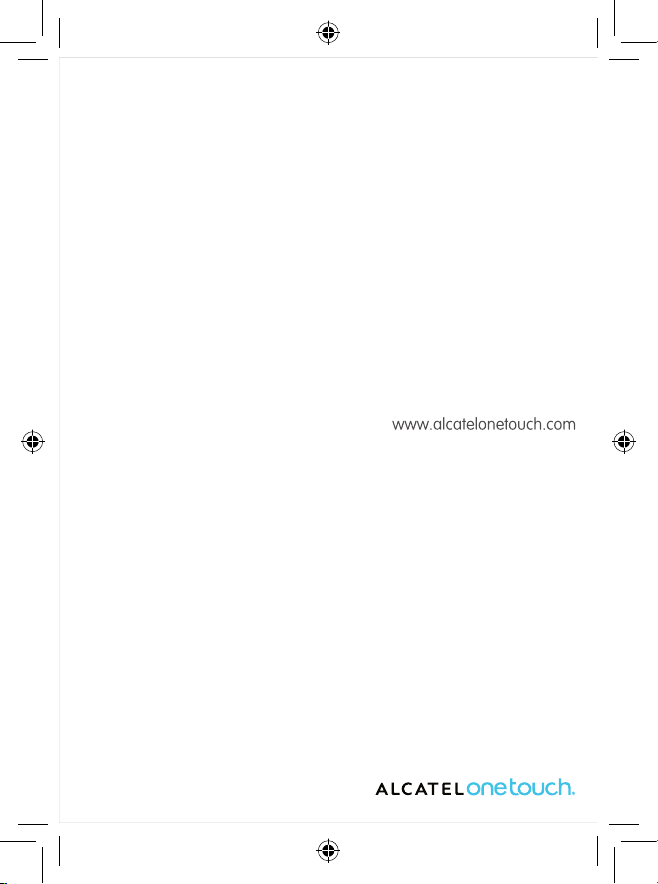
Para obtener más información sobre cómo utilizar el teléfono, por favor, vaya a www.alcatelonetouch.com y descargue el manual del
usuario completo. Además, en la página web también puede consultar la sección de preguntas frecuentes (FAQ), conocer nuevas
versiones del programa a través del paquete de programas de PC, etc.
Page 2

Page 3
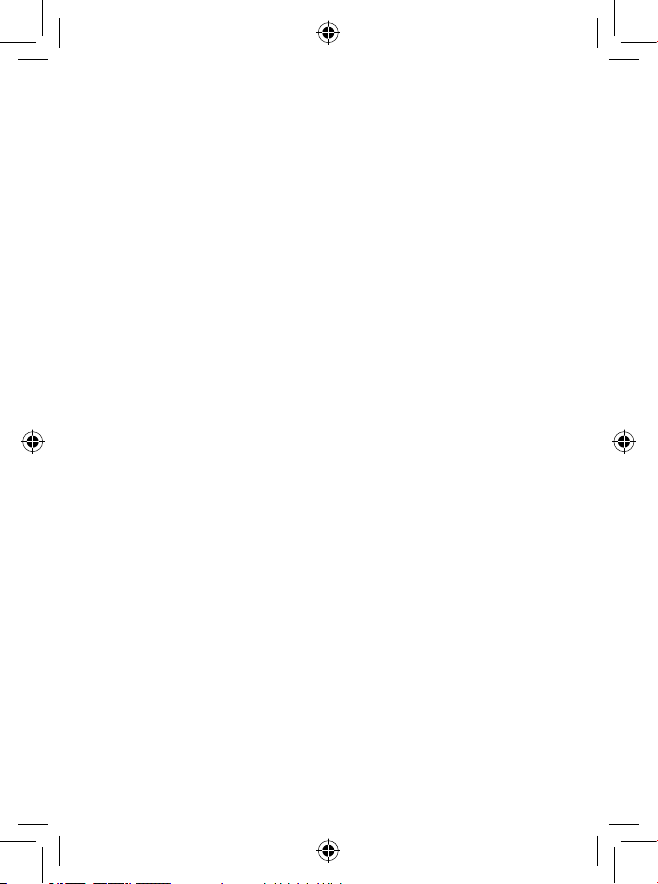
1
Índice
Precauciones de uso ......................................................................4
Informaciones generales ...............................................................9
1 Su teléfono ................................................................................... 12
1.1 Teclas y conectores ................................................................................................... 12
1.2 Puesta en marcha ....................................................................................................... 14
1.3 Pantalla de inicio ......................................................................................................... 18
1.4 Lista de aplicaciones ..................................................................................................27
2 Introducción de texto ................................................................. 28
2.1 Uso del teclado en pantalla ..................................................................................... 28
2.2 Edición de texto .........................................................................................................29
3 Llamadas telefónicas, Registro y Contactos ............................. 30
3.1 Teléfono ........................................................................................................................ 30
3.2 Registro de llamadas .................................................................................................. 34
3.3 Agenda .......................................................................................................................... 35
4 Mensajería de Google, Gmail/Email, Google Talk .................... 44
4.1 Mensajería de Google ............................................................................................... 44
4.2 Gmail/Email .................................................................................................................. 49
4.3 Google Talk .................................................................................................................. 55
5 Google Calendar, Reloj , Calculadora y Noticias y el tiempo . 59
5.1 Google Calendar ........................................................................................................ 59
5.2 Reloj ..............................................................................................................................61
5.3 Calculadora .................................................................................................................. 62
5.4 Noticias y el tiempo .................................................................................................. 64
6 Cómo conectarse ........................................................................ 67
6.1 Conectarse a Internet ............................................................................................... 67
6.2 Navegador .................................................................................................................... 71
6.3 Conexión a dispositivos Bluetooth ........................................................................ 78
6.4 Conexión a un ordenador a través de USB ........................................................ 80
6.5 Compartir la conexión de datos móviles del teléfono ..................................... 82
6.6 Conexión a redes privadas virtuales ..................................................................... 83
Page 4
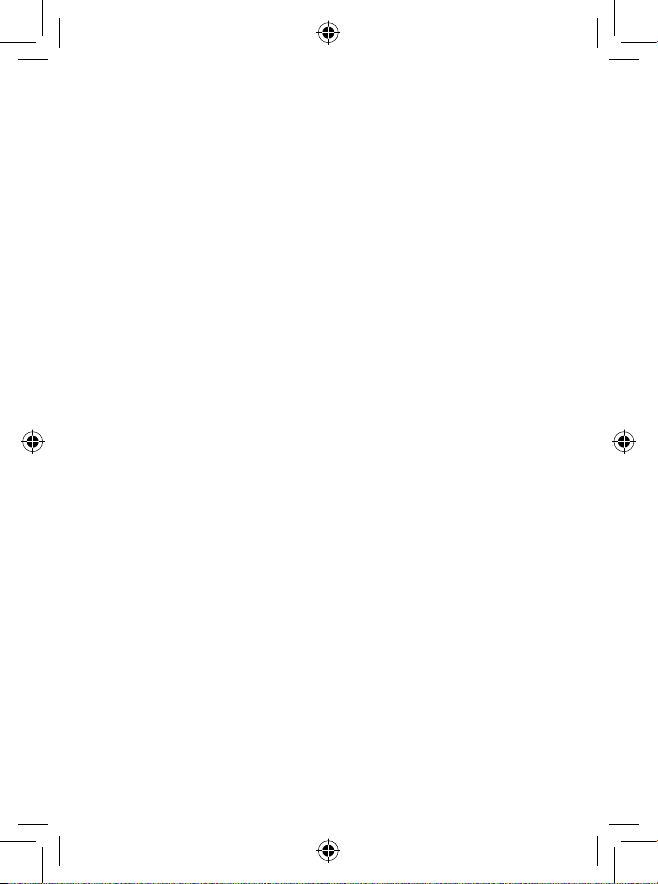
2
6.7 Configuración de llamadas de Internet (SIP) ....................................................... 85
6.8 Conexión del teléfono a un televisor ................................................................... 86
6.9
Conexión directa a otros dispositivos Wi-Fi ............................................................ 86
7 Google Play Store ....................................................................... 87
7.1 Búsqueda del elemento que desea descargar e instalar ...................................87
7.2 Descarga e instalación ............................................................................................... 88
7.3 Gestión de las descargas .......................................................................................... 90
8 Aplicaciones multimedia ............................................................ 92
8.1 Cámara/videocámara ................................................................................................. 92
8.2 Galería ........................................................................................................................... 95
8.3 YouTube ........................................................................................................................ 98
8.4 Música\tab ................................................................................................................... 99
9 Google Maps ..............................................................................102
9.1 Búsqueda de mi ubicación ...................................................................................... 102
9.2 Búsqueda de una ubicación .................................................................................... 103
9.3 Cómo marcar una ubicación .................................................................................104
9.4 Búsqueda de indicaciones para desplazarse conduciendo,
en transportes públicos o a pie ............................................................................ 105
9.5 Organización de capas ............................................................................................107
9.6 Únase a Latitude para ver las ubicaciones de sus amigos y
compartir con ellos las de usted .......................................................................... 108
10 Otros ........................................................................................... 112
10.1 Gestión de archivos ................................................................................................. 112
10.2 Notas ........................................................................................................................... 112
10.3 Tareas .......................................................................................................................... 113
10.4 Vídeos ......................................................................................................................... 113
10.5 Marcación por voz/Búsqueda de voz ................................................................... 113
10.6 SyncMLClient.............................................................................................................113
10.7 Radio ........................................................................................................................... 114
10.8 Ahorro de batería .................................................................................................... 116
10.9 Asistente de configuración ...................................................................................116
10.10 Gestor de tráfico...................................................................................................... 116
10.11 Ayuda Alcatel ............................................................................................................. 116
10.12 Linterna LED .............................................................................................................117
10.13 ONE TOUCH Share ................................................................................................ 117
10.14 Otras aplicaciones .................................................................................................... 117
Page 5
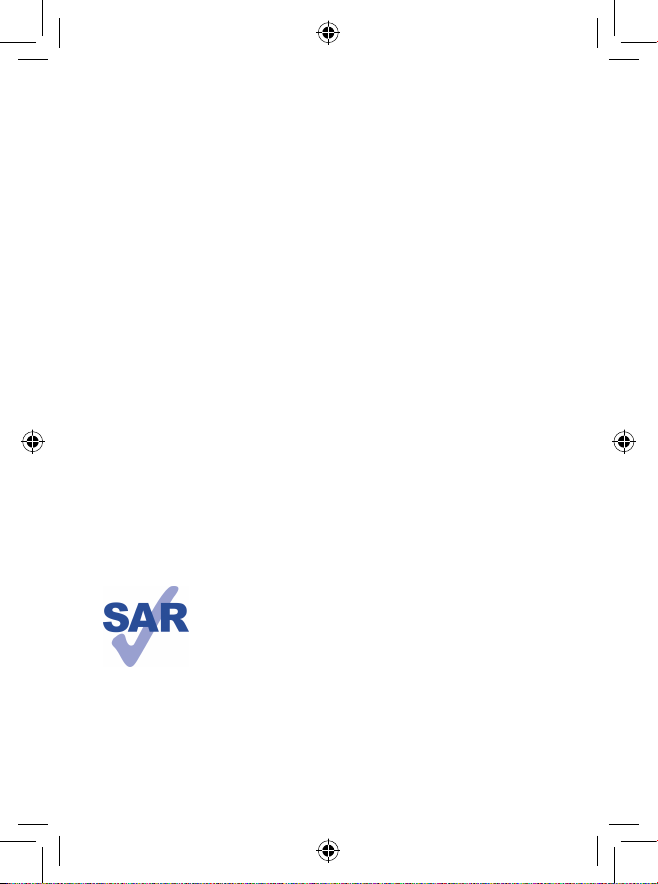
3
11 Ajustes ........................................................................................ 118
11.1 Inalámbricas y redes ................................................................................................118
11.2 Ajustes de llamada ...................................................................................................121
11.3 Sonido ......................................................................................................................... 123
11.4 Pantalla .............................................................................................. 124
11.5 Ubicación y seguridad .............................................................................................124
11.6 Aplicaciones ............................................................................................................... 126
11.7 Cuentas y sincronización ........................................................................................ 128
11.8 Privacidad ...................................................................................................................130
11.9 Almacenamiento en teléfono y en tarjeta SD ................................................... 131
11.10 Idioma y teclado ....................................................................................................... 132
11.11 Entrada & salida de voz...........................................................................................135
11.12 Accesibilidad .............................................................................................................. 137
11.13 Fecha y hora ..............................................................................................................137
11.14 Selección de vista de inicio .................................................................................... 138
11.15 Acerca del teléfono .................................................................................................138
12 Disfrute al máximo de su teléfono .......................................... 140
12.1 Gestor Android ......................................................................................................... 140
12.2 Actualización de One Touch .................................................................................. 141
13 Garantía del teléfono ................................................................ 142
14 Accesorios .................................................................................. 144
15 Problemas y soluciones ..............................................................145
16 Especificaciones ......................................................................... 150
www.sar-tick.com
Este producto respeta el límite SAR nacional aplicable de 2 W/kg. Los
valores máximos específicos de SAR se pueden consultar en la página 7
de este manual de usuario.
Cuando transporte el producto o lo utilice pegado al cuerpo,
utilice un accesorio aprobado tal como una funda o mantenga una
distancia de 1,5 cm con el cuerpo para garantizar que cumple con
los requisitos de exposición a radiofrecuencias. Tenga en cuenta
que el producto puede emitir radiación aunque no esté realizando
una llamada.
Page 6
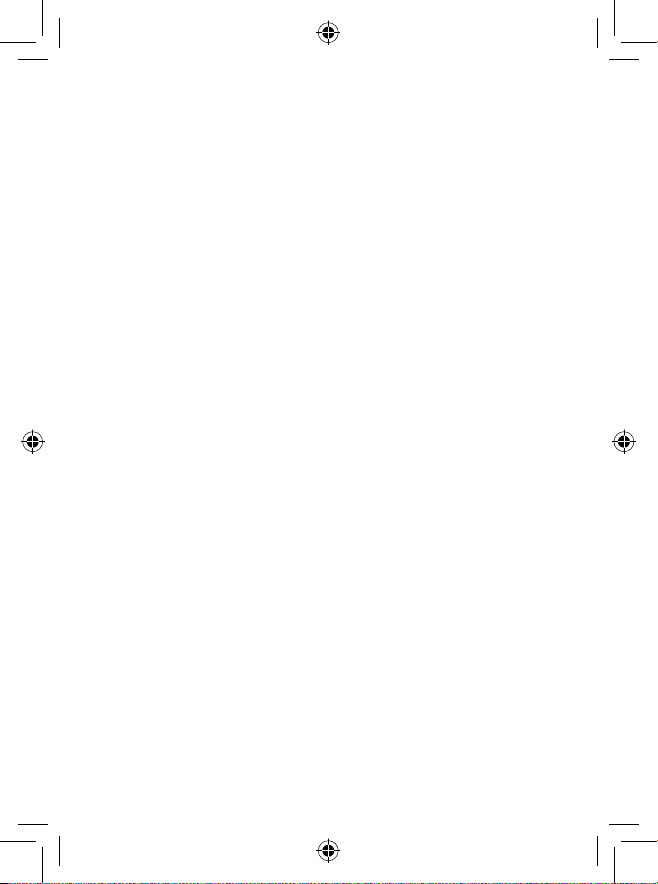
4
Precauciones de uso .........................
Antes de utilizar su teléfono, lea detenidamente este capítulo. El fabricante no se hará responsable de las
consecuencias que resulten de una utilización inadecuada del teléfono y/o no conforme a las instrucciones
contenidas en este manual.
SEGURIDAD EN VEHÍCULO•
Dados los estudios recientes en los cuales se ha demostrado que el uso del teléfono móvil al conducir
constituye un factor real de riesgo, incluso cuando se utiliza un accesorio de manos libres (kit de vehículo,
auriculares, etc.), se aconseja a los conductores que no utilicen el teléfono hasta que hayan aparcado el
vehículo.
Mientras conduzca, no utilice el teléfono ni el auricular para escuchar música o la radio. El uso del auricular
puede ser peligroso y puede estar prohibido en algunas áreas.
Al estar encendido, su teléfono emite radiaciones que pueden interferir con los equipos electrónicos de su
vehículo, como por ejemplo los sistemas antibloqueo de las ruedas (ABS), los airbags de seguridad, etc. Por
lo tanto, debe:
- evitar colocar su teléfono encima del tablero de instrumentos, o en la zona de despliegue del airbag,
- consultar con el fabricante del vehículo o con su concesionario para comprobar la correcta protección de
los instrumentos de a bordo contra las radiofrecuencias de teléfono móvil.
CONDICIONES DE USO•
Para un funcionamiento óptimo de su teléfono, le recomendamos que lo apague de vez en cuando.
Apague su teléfono en el interior de un avión.
No encienda el teléfono en un hospital, excepto en las zonas reservadas para este efecto. La utilización de
este teléfono, como la de otros equipos, puede interferir con el funcionamiento de dispositivos eléctricos,
electrónicos o que utilizan radiofrecuencias.
No encienda el teléfono cerca de gas o de líquidos inflamables. Respete las reglas de utilización en los depósitos
de carburante, las gasolineras, las fábricas de productos químicos y en todos los lugares donde existan riesgos
de explosión.
Cuando esté encendido, no coloque nunca el teléfono a menos de 15 cm de un aparato médico (marcapasos,
prótesis auditiva, bomba de insulina, etc.). En particular, al utilizar una llamada, lleve el teléfono a la oreja del
lado opuesto al que lleva el marcapasos o la prótesis auditiva, según el caso.
Para evitar deficiencia auditiva, descuelgue antes de acercar su teléfono al oído. Al utilizar la función manos
libres, aleje el teléfono de su oreja ya que el volumen amplificado podría provocar daños auditivos.
No deje a los niños usar y/o jugar con el teléfono y accesorios sin supervisión.
Al sustituir la carcasa desmontable, tenga en cuenta que el producto podría contener sustancias que podrían
provocar una reacción alérgica.
Sea siempre muy cuidadoso(a) con su teléfono y guárdelo en un lugar limpio y sin polvo.
No exponga su teléfono a condiciones desfavorables (humedad o condensaciones, lluvia, infiltración de líquidos,
polvo, brisa marina, etc.). Las temperaturas recomendadas por el fabricante van de -10 °C a +55 °C.
Si se excede 55 °C, la pantalla puede volverse ilegible, pero esta alteración es temporal y no reviste especial
gravedad.
Page 7
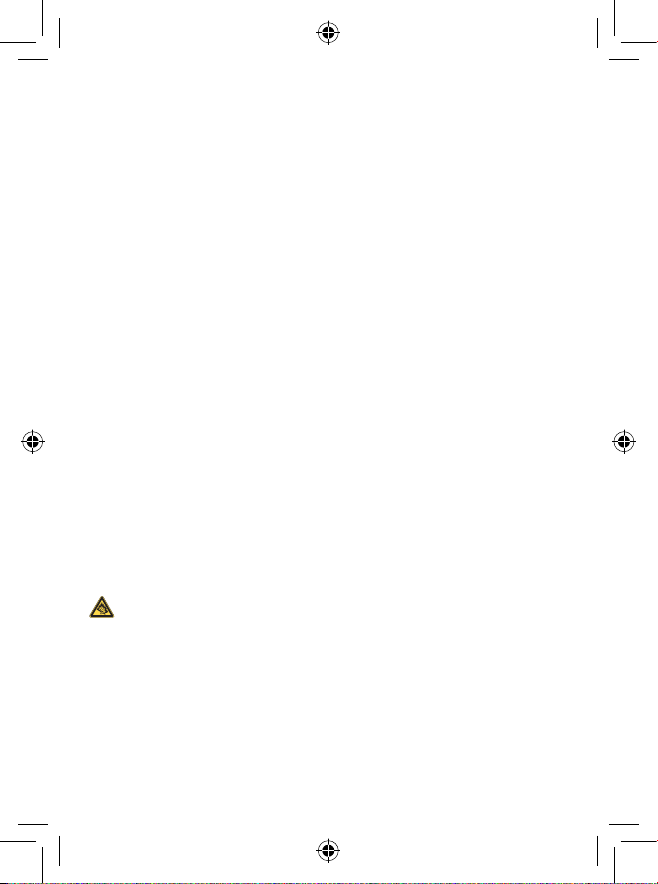
5
Los números de llamada de emergencia no son accesibles en todas las redes de teléfono. Usted no debe nunca
confiar solamente en su teléfono para llamadas de emergencia.
No intente abrir, desmontar o reparar usted mismo(a) el teléfono.
No deje que se le caiga el teléfono, ni lo arroje al vacío, ni intente doblarlo.
No utilice el teléfono si la pantalla de cristal, está dañada, agrietada o rota para evitar cualquier lesión.
No pinte su teléfono.
Utilice sólo baterías, cargadores y accesorios recomendados por TCT Mobile Limited y compatibles con el
modelo de su teléfono. En el caso contrario, TCT Mobile Limited y sus filiales declinan toda responsabilidad
en caso de daños.
Recuerde realizar copias de seguridad o mantener un registro por escrito de toda la información importante
almacenada en su teléfono.
Algunas personas son propensas a padecer ataques epilépticos o pérdidas de conocimiento causadas por las
luces brillantes como las de los videojuegos. Estos ataques epilépticos o pérdidas de conocimiento pueden
producirse incluso aunque la persona no los haya padecido antes. Si ha experimentado alguno de estos ataques
o pérdidas de conocimiento, o si su familia presenta un historial con antecedentes de este tipo, consulte a
su médico antes de utilizar estos videojuegos en su teléfono, o antes de activar las luces brillantes en su
teléfono.
Los padres habrán de supervisar el uso que realicen sus hijos de estos videojuegos u otras características
que incorporen la utilización de luces brillantes. Todas las personas habrán de dejar de utilizar el teléfono
y consultarán a su médico en caso de que se produzcan algunos de los siguientes síntomas: convulsiones,
contracciones oculares o musculares, pérdida de consciencia, movimientos involuntarios, o desorientación. Para
limitar las posibilidades de que se produzcan estos síntomas, tome las siguientes precauciones:
- No juegue con el teléfono móvil ni utilice la característica de luces brillantes si se encuentra cansado(a) o
necesita dormir.
- Descanse un mínimo de 15 minutos por cada hora.
- Juegue siempre en una habitación con las luces encendidas.
- Juegue siempre a la máxima distancia posible de la pantalla.
- Si sus manos, muñecas o brazos se cansan o se sienten doloridos durante el juego, deje de jugar y descanse
durante varias horas antes de continuar jugando.
- Si sus manos, muñecas o brazos continúan doloridos durante o después de jugar, deje de jugar y acuda a
su médico.
Al utilizar los juegos de su teléfono, puede experimentar alguna incomodidad ocasional en las manos, brazos,
hombros, cuello u otras partes del cuerpo. Siga las instrucciones para evitar problemas como tendinitis,
síndrome del túnel carpiano, u otros desórdenes musculares u óseos.
Una escucha prolongada de una música a todo volumen en el reproductor de música puede dañar el
oído del oyente.
Ajuste apropiadamente el volumen de su móvil para una escucha sin riesgo. Siempre utilice auriculares de TCT
Mobile Limited y sus socios.
Page 8
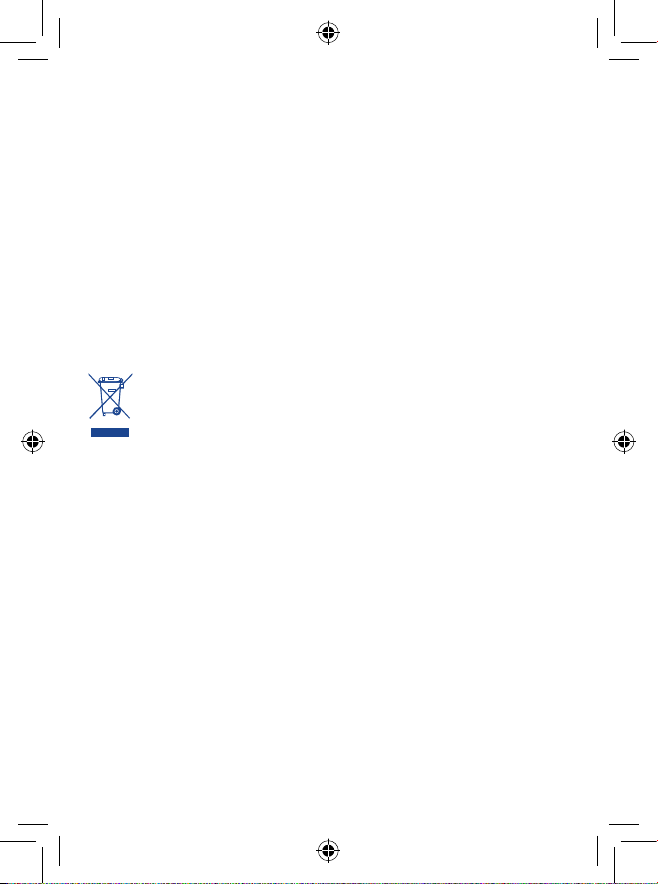
6
RESPETO DE LA VIDA PRIVADA•
Le recordamos que debe respetar las reglas y leyes en vigor en su país sobre la toma de fotos y la grabación
de sonidos con el teléfono móvil. Conforme a estas reglas y leyes, puede estar estrictamente prohibido
tomar fotos y/o grabar las voces de otras personas o cualquiera de sus atributos personales, y reproducir
o distribuir estas fotos o grabaciones ya que se puede considerar una invasión de la vida privada. Al usuario
cabe la responsabilidad exclusiva de asegurarse que tiene la autorización previa, si es necesaria, de grabar
conversaciones privadas o confidenciales o tomar fotos de otra persona; el fabricante, el distribuidor, o el
vendedor de su teléfono móvil (incluso el operador) no se harán responsables de las consecuencias que
resulten de una utilización inadecuada del teléfono.
BATERÍA•
Antes de retirar la batería, asegúrese de que el teléfono está apagado.
Las precauciones de uso de la batería son las siguientes:
- No intente abrir la batería (riesgos de emanaciones de sustancias químicas y quemaduras).
- No la perfore, no la desmonte, no provoque un corto circuito.
- No la tire al fuego ni a la basura, no la exponga a temperaturas superiores a 60 °C.
Si desea deshacerse de la batería, asegúrese de que es recuperada en conformidad con la legislación sobre la
protección del medio ambiente en vigor. No utilice la batería para otros usos que para lo que fue diseñada.
Nunca utilice baterías dañadas o no recomendadas por TCT Mobile Limited y/o sus filiales.
Si su teléfono, batería o accesorios tienen este símbolo, deberá llevarlos a uno de estos puntos de
recogida cuando estén fuera de uso:
- Centros de eliminación de residuos municipales, con contenedores especiales para este tipo de
equipo.
- Contenedores en los puntos de venta.
Los productos serán reciclados para prevenir que se eliminen substancias en el medio ambiente, y sus
componentes serán reutilizados.
En los países de la Unión Europea:
el acceso a los puntos de recogida es gratuito y
todos los productos que lleven este símbolo deberán ser depositados en ellos.
En los países que no son miembros de la Unión Europea:
si el país o región cuenta con facilidades de reciclaje y recogida, estos productos no deberán tirarse en
basureros ordinarios. Se deberán llevar a los puntos de recogida para que puedan ser reciclados.
¡ATENCIÓN! RIESGO DE EXPLOSIÓN AL SUSTITUIR LA BATERÍA CON OTRA DE MODELO
INCORRECTO. PARA DESECHAR LAS BATERÍAS USADAS, SIGA LA INSTRUCCIONES INDICADAS.
CARGADORES•
Los cargadores con alimentación de red funcionan dentro de la gama de temperaturas de: 0 °C a 40 °C.
Los cargadores del teléfono móvil están en conformidad con la norma de seguridad para los equipos de
tratamiento de la información y de oficina. También cumplen con la directiva de ecodiseño 2009/125/EC.
Debido a las diferentes especificaciones eléctricas aplicables, es posible que un cargador adquirido en un país
no funcione en otro. Deben utilizarse únicamente para su finalidad.
Page 9
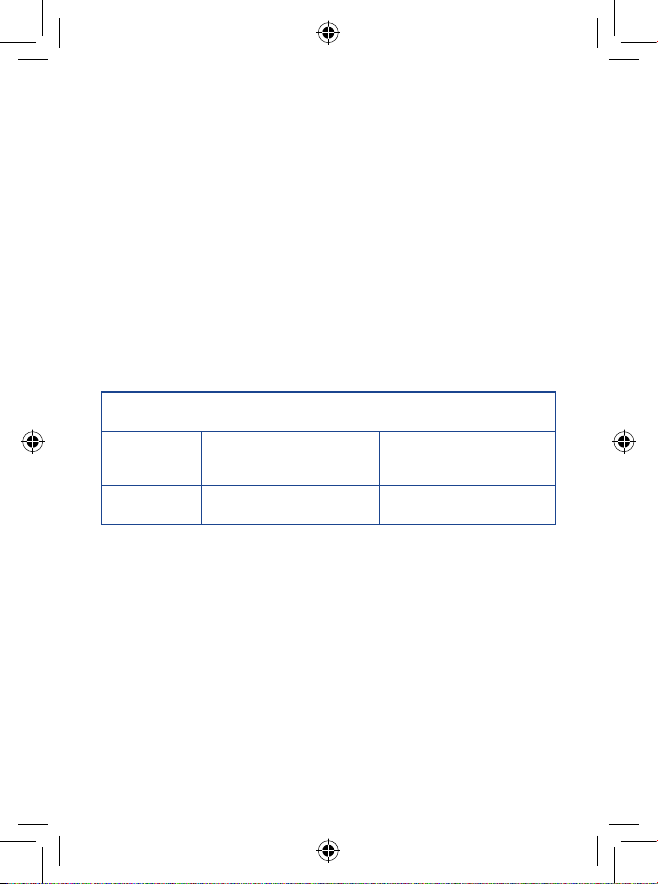
7
ONDAS ELECTROMAGNÉTICAS•
La validación de la conformidad con las exigencias internacionales (ICNIRP) o con la directiva europea 1999/5/
CE (R&TTE) es una condición previa a la introducción en el mercado de todo modelo de teléfono móvil. La
protección de la salud y de la seguridad pública, en particular la de los usuarios de teléfonos móviles, constituye
un factor esencial de estas exigencias o directiva.
ESTE TELÉFONO MÓVIL CUMPLE CON LAS DIRECTRICES INTERNACIONALES EN MATERIA DE
EXPOSICIÓN A ONDAS ELECTROMAGNÉTICAS
Su dispositivo móvil es transmisor y receptor de ondas de radio. Está diseñado para no superar los límites
de exposición a las ondas de radio (campos electromagnéticos de radiofrecuencia) recomendados por las
directrices internacionales. Estas directrices han sido establecidas por una comisión científica privada, la ICNIRP
(Comisión Internacional de Protección contra la Radiación No Ionizante), e incluyen un margen de seguridad
importante que ha sido fijado para garantizar la seguridad de todos los individuos, independientemente de su
edad y estado de salud.
Las directrices de exposición a ondas electromagnéticas utilizan una unidad de medida conocida como SAR,
que mide el nivel de radiofrecuencia emitido por los teléfonos móviles, (Specific Absorption Rate, en sus siglas
en inglés). El límite SAR establecido para teléfonos móviles es de 2 vatios/kg.
Las pruebas de SAR han sido efectuadas en teléfonos móviles que emiten un nivel máximo de potencia en
todas las bandas de frecuencias y en posiciones de funcionamiento estándares. Los valores de SAR más altos
de acuerdo con las directrices establecidas por el ICNIRP para este modelo son:
Valor máximo de SAR para este modelo y condiciones bajo las que fue
probado.
Valor de SAR
para uso cerca
de la cabeza
UMTS 2100 + Wi-Fi + Bluetooth 0,586 W/kg
Valor de SAR
para el cuerpo
GSM 900 + Wi-Fi + Bluetooth 0,596 W/kg
Los niveles reales de SAR para este teléfono durante su utilización son, por norma general, más bajos que los
valores mencionados anteriormente. Esto se debe a que, con el fin de cumplir con el sistema de eficacia y para
minimizar las interferencias en la red, la potencia operativa del teléfono disminuye automáticamente cuando
no se requiere una potencia completa para realizar una llamada. Cuanto menor sea la potencia del teléfono
menor será su valor de SAR.
Las pruebas de SAR pegado al cuerpo se han llevado a cabo a una distancia de separación de 1,5 cm. Para
cumplir con las directrices sobre exposición a las radiofrecuencias, el dispositivo debería estar posicionado al
menos a esta distancia del cuerpo. Si no utiliza un accesorio autorizado, asegúrese de que el producto que
utilice no lleva metal y que sitúa el teléfono a la distancia del cuerpo indicada con anterioridad.
Organizaciones tales como la Organización Mundial de la Salud y la FDA (US Food and Drug Administration,
Organismo para el Control de Alimentos y Medicamentos de los Estados Unidos) han declarado que aquellas
personas que estén preocupadas y deseen reducir su exposición pueden utilizar un dispositivo de manos libres
para mantener el teléfono alejado de la cabeza y el cuerpo durante las llamadas telefónicas, o bien reducir la
cantidad de tiempo que pasan al teléfono.
Page 10
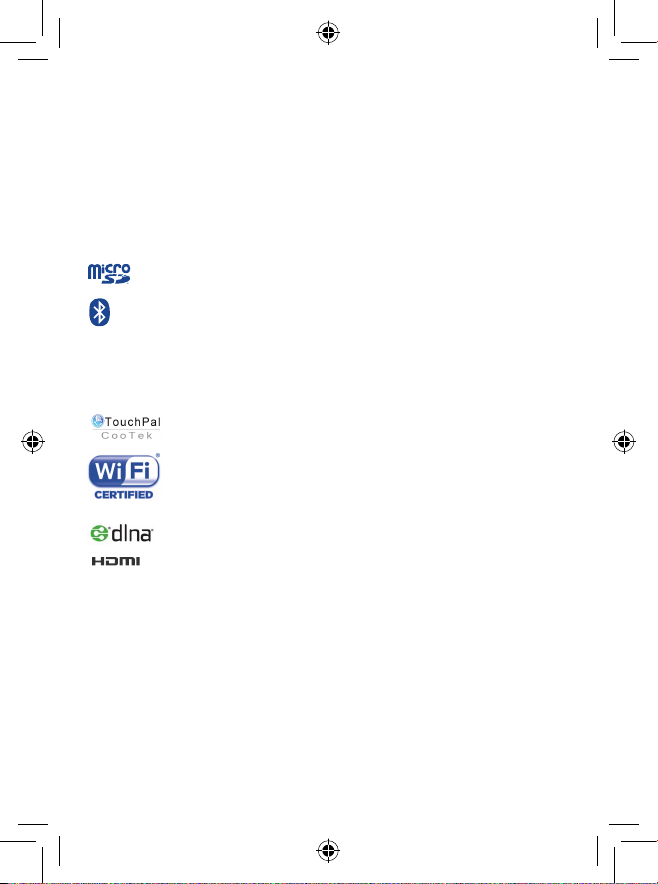
8
Para obtener más información, puede visitar www.alcatelonetouch.com
Para obtener informaciones complementarias de la OMS sobre los campos electromagnéticos y la salud pública,
vaya al sitio Internet siguiente: http://www.who.int/peh-emf.
Su teléfono está equipado con una antena integrada. Para beneficiarse de una calidad de funcionamiento óptima
durante sus comunicaciones, no toque ni deteriore la antena.
Puesto que los dispositivos móviles ofrecen distintas funciones, pueden utilizarse en distintas posiciones además
de junto al oído. Cuando se utilice con los auriculares o el cable de datos USB, el dispositivo debe seguir las
directrices correspondientes. Si va a usar otro accesorio, asegúrese de que no incluya ningún tipo de metal y
que el teléfono se sitúe como mínimo a 1,5 cm del cuerpo.
LICENCIAS •
El logotipo de microSD es una marca comercial.
La marca y el logotipo de la palabra Bluetooth son propiedad de Bluetooth SIG, Inc. y
el uso de dichas marcas por parte de TCT Mobile Limited y sus filiales está permitido
bajo licencia. Las demás marcas registradas y nombres comerciales son propiedad de sus
respectivos propietarios.
one touch 995 Bluetooth QD ID
B018738
TouchPal™ y CooTek™ son marcas registradas de Shanghai HanXiang (CooTek)
Information Technology Co., Ltd. y/o de sus filiales.
El logotipo de Wi-Fi es una marca de certificación de Wi-Fi Alliance.
Su dispositivo utiliza frecuencia no armonizada y está preparado para su uso en
toda Europa. La red de área local inalámbrica (WLAN) funciona en toda la UE sin
restricciones en interiores, pero no funciona en exteriores en Francia.
DLNA®, el logotipo de DLNA y DLNA CERTIFIED® son marcas comerciales, marcas de
servicio o marcas de certificación de la Digital Living Network Alliance.
El logotipo de HDMI es una marca comercial del estándar High Definition Media Input.
Google, el logotipo de Google, Android, el logotipo de Android, Google Search
TM
, Google
MapsTM, Gmail TM, YouTube, Google Play Store, Google Latitude TM y Google Talk
TM
son
marcas registradas de Google Inc.
Page 11
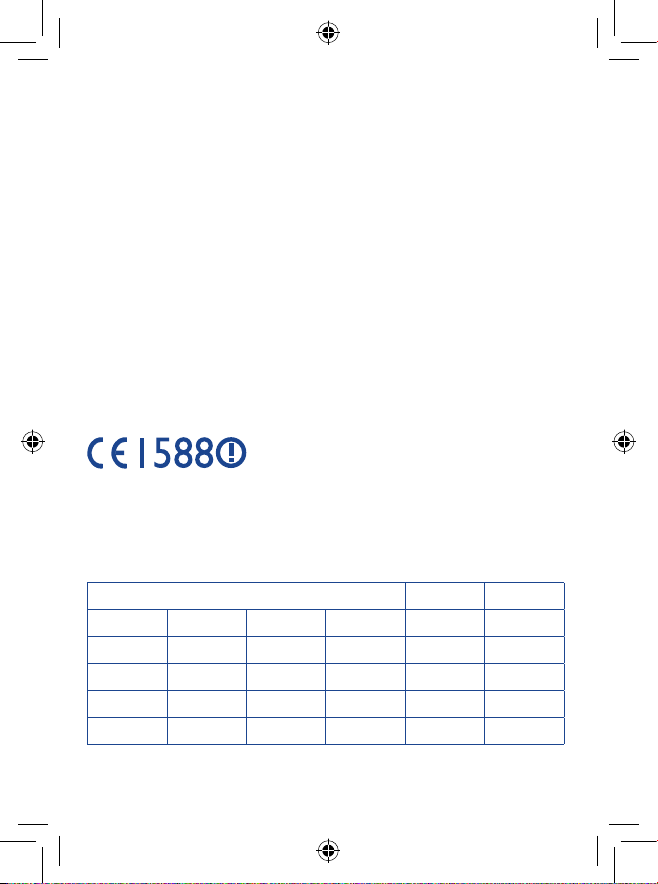
9
Informaciones generales ..................
Dirección de Internet:• www.alcatelonetouch.com
Número del Servicio de Atención al Cliente: • véase el folleto “TCT Mobile
Services” o nuestro sitio web.
En nuestro sitio web, podrá consultar nuestra sección de preguntas frecuentes
(FAQ). También puede ponerse en contacto con nosotros por correo electrónico
para consultarnos cualquier duda que tenga.
Puede descargar la versión electrónica de este manual de usuario en inglés y en
otros idiomas según disponibilidad en nuestro sitio internet:
www.alcatelonetouch.com
Su teléfono celular es un transceptor que funciona en modo de cuadribanda
GSM/GPRS/EDGE con 850/900/1800/1900 MHz o UMTS en banda dual con
900/2100 MHz.
Por medio de la presente TCT Mobile Limited declara que los teléfonos móviles
one touch 995 cumplen con los requisitos esenciales y cualesquiera otras
disposiciones aplicables o exigibles a la directiva 1999/05/CE. La copia completa
de la Declaración de conformidad para su teléfono puede obtenerse a través de
nuestra página web www.alcatelonetouch.com.
Este equipo puede utilizarse en: AT BE
CY CZ DK EE FI FR
DE GR HU IE IT LV
LT LU MT NL PL PT
SK SI ES SE GB IS
LI NO CH BG RO TR
Page 12
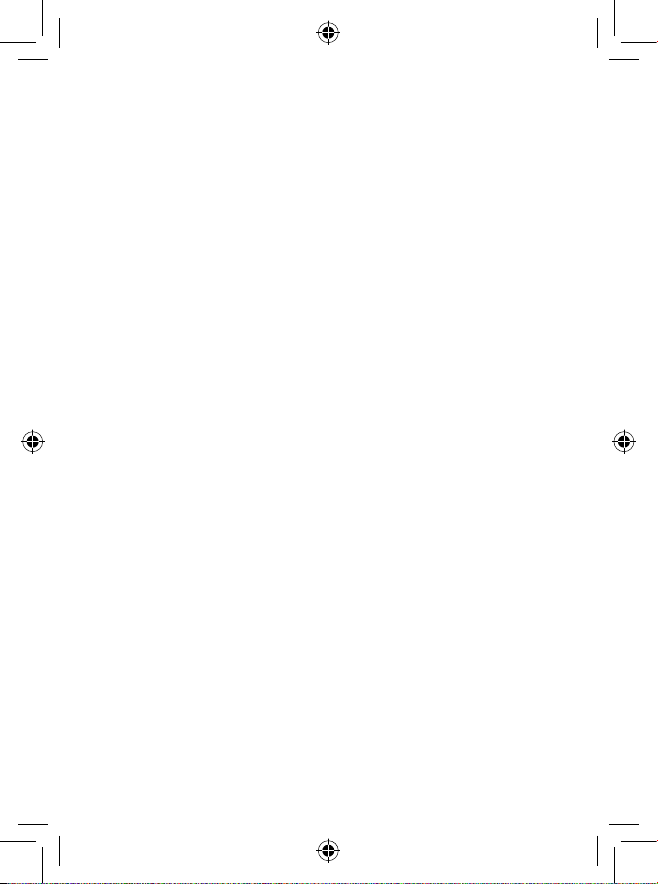
10
Protección contra el robo
(1)
Su teléfono móvil se identifica por un número IMEI (número de serie) que se
encuentra sobre la etiqueta del paquete así como en la memoria de su teléfono.
Le recomendamos que anote el número la primera vez que utilice el teléfono
introduciendo * # 0 6 # y que lo guarde en un lugar seguro. Es posible que la policía
o el operador se lo soliciten si le roban el teléfono. Con este número, si le roban
el teléfono, se podrá bloquear el funcionamiento del mismo e impedir su uso por
otra persona, incluso con una nueva tarjeta SIM.
Exención de responsabilidad
Usted puede encontrar diferencias entre la descripción en esta guía y el
funcionamiento real del teléfono en uso, dependiendo de la versión de software de
su teléfono o de los servicios específicos de cada operador.
TCT Mobile no se hace responsable de estas diferencias, si procede, ni de
las consecuencias que pudieran resultar, derivándose exclusivamente dicha
responsabilidad al operador.
(1)
Verifique la disponibilidad de este servicio con su operador.
Page 13
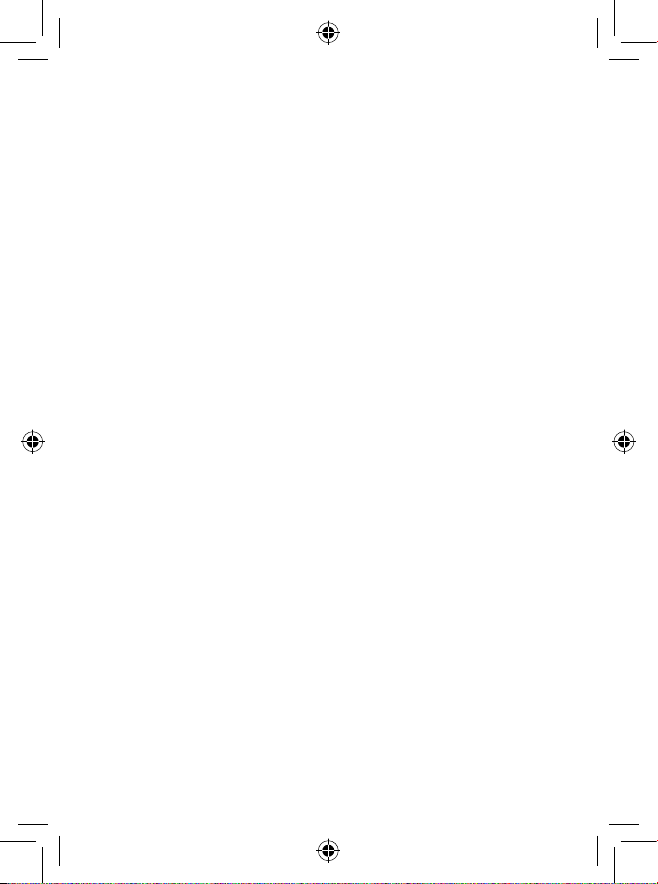
11
Este teléfono puede contener materiales, incluidas aplicaciones y software en
forma de código origen o ejecutable, que envíen terceros para su inclusión en
el teléfono (“Materiales de terceros”). Todos los materiales de terceros de este
teléfono se presentan “tal cual”, sin ningún tipo de garantía, ya sea explícita o
implícita, incluidas las garantías implícitas de comerciabilidad, adaptación para un
objetivo particular o uso de una aplicación de terceros, interoperabilidad con
otros materiales o aplicaciones del comprador y no vulneración del copyright.
El comprador se encarga de que TCT Mobile haya cumplido con todas las
obligaciones de calidad que le incumben como fabricante de dispositivos móviles
y teléfonos de acuerdo con los derechos de Propiedad Intelectual. En ningún caso,
TCT Mobile se hará responsable de la incapacidad de funcionamiento o errores
que presenten los Materiales de terceros para operar con este teléfono o en
interacción con cualquier otro dispositivo del comprador. Según lo permitido por
la ley, TCT Mobile exime toda responsabilidad frente a reclamaciones, demandas,
pleitos o acciones, y más específicamente (aunque no limitado a ella) las acciones
de la responsabilidad civil, bajo cualquier principio de responsabilidad que surjan
por el uso, por cualquier medio, o intento de uso de dichos Materiales de terceros.
Además, los Materiales de terceros actuales, proporcionados de manera gratuita
por TCT Mobile, pueden estar sujetos a actualizaciones y nuevas versiones de pago
en el futuro; TCT Mobile descarta toda responsabilidad relacionada con asuntos
como los costes adicionales, que corresponderá exclusivamente el comprador. La
disponibilidad de las aplicaciones puede variar según los países y los operadores
en los que se use el teléfono; bajo ningún concepto la lista de posibles aplicaciones
y software incluidos con los teléfonos se considerarán como un compromiso de
TCT Mobile; continuarán siendo meramente información para el comprador. Por
consiguiente, TCT Mobile no se hará responsable de la falta de disponibilidad de
una o más aplicaciones deseadas por el comprador, ya que la disponibilidad depende
del país y el operador del comprador. TCT mobile se reserva el derecho en todo
momento de añadir o eliminar Materiales de terceros en sus teléfonos sin previo
aviso; bajo ningún concepto TCT Mobile se hará responsable ante el comprador
de cualquier consecuencia que tal eliminación pueda suponer en relación al uso o
intento de uso de tales aplicaciones y Materiales de terceros.
Page 14
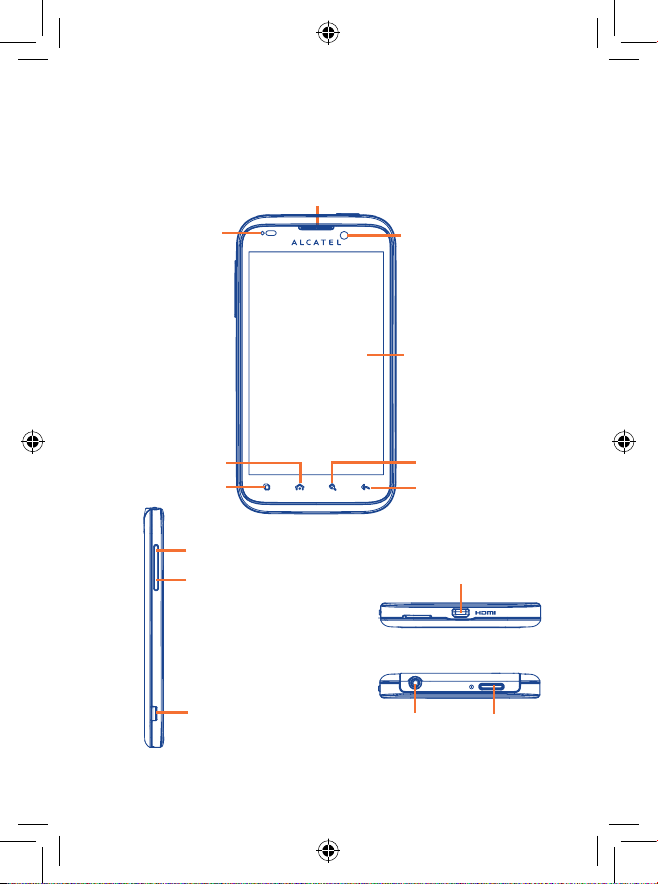
12
Su teléfono
1
................................
Teclas y conectores1.1
(1)
En función del modelo.
Conector HDMI
(véase la página 86)
Auricular
Conector de
auriculares
Tecla de
encendido
Conector micro-USB
Subir el volumen
Bajar el volumen
Tecla Volver
Pantalla táctil
Cámara delantera
(1)
LED de
notificación
Tecla Inicio
Tecla Menú
Tecla Buscar
Page 15
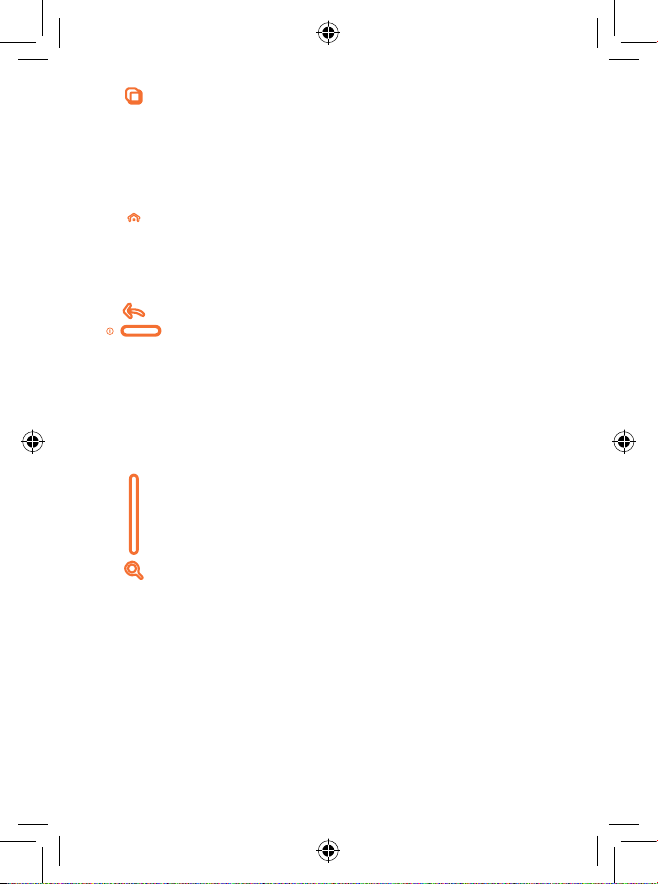
13
En la pantalla de inicio, pulse para acceder rápidamente al menú •
Ajustes o al panel de notificaciones, iniciar una búsqueda
rápida, gestionar aplicaciones o personalizar la pantalla de inicio
añadiéndole aplicaciones o cambiando el fondo de pantalla o
el tema.
En otras pantallas, pulse para visualizar la lista de opciones.•
Pulsar: Volver a la pantalla de inicio o a la pantalla de inicio
central si es múltiple.
Mantener pulsado: Mostrar la lista de las últimas aplicaciones
utilizadas.
Volver al menú o pantalla anterior.
Pulsar: Bloquear la pantalla
Iluminar la pantalla
Mantener pulsado: Cuando el teléfono está apagado,
encenderlo.
Cuando el teléfono está encendido, mostrar
las opciones del teléfono: modo Silencio,
modo Vuelo, apagar.
Pulse para ajustar el volumen (durante la llamada/en modo de
reproducción multimedia)
Abrir la barra de búsqueda para buscar dentro de una
aplicación, en el teléfono o en Internet.
Page 16
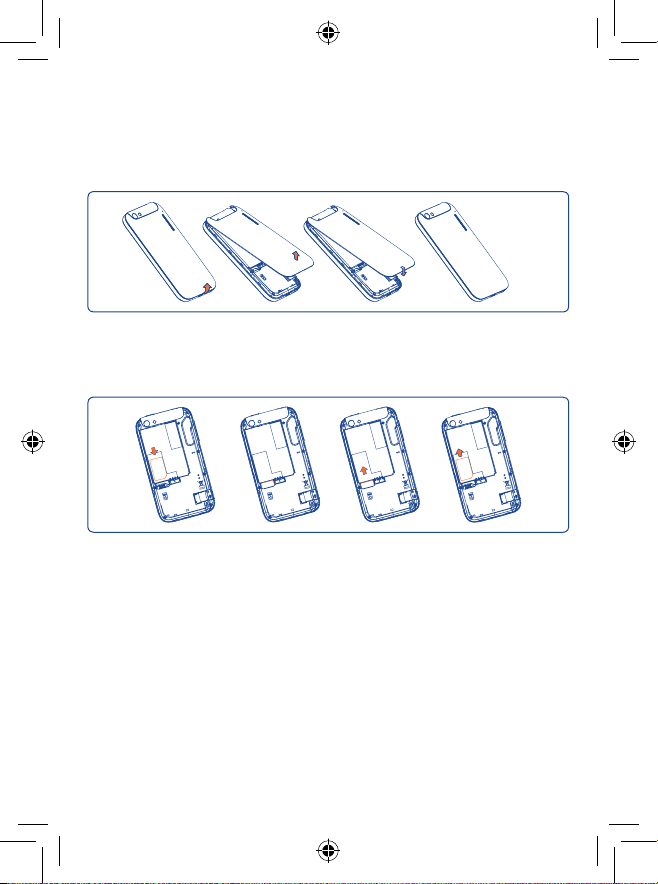
14
Puesta en marcha1.2
Puesta en servicio1.2.1
Sacar/Poner la tapa trasera
Introducir y extraer la tarjeta SIM
(1)
Debe introducir una tarjeta SIM para realizar llamadas. Apague el teléfono y extraiga
la batería antes de insertar o extraer la tarjeta SIM.
Coloque la tarjeta SIM con el chip hacia abajo y deslícela en su alojamiento. Verifique
que está correctamente insertada. Para extraer la tarjeta, presiónela y deslícela
hacia afuera.
(1)
Verifique con su operador de red que su tarjeta SIM es compatible a la tensión de 3 o
1,8 voltios. No se pueden utilizar las tarjetas antiguas de 5 voltios.
Page 17
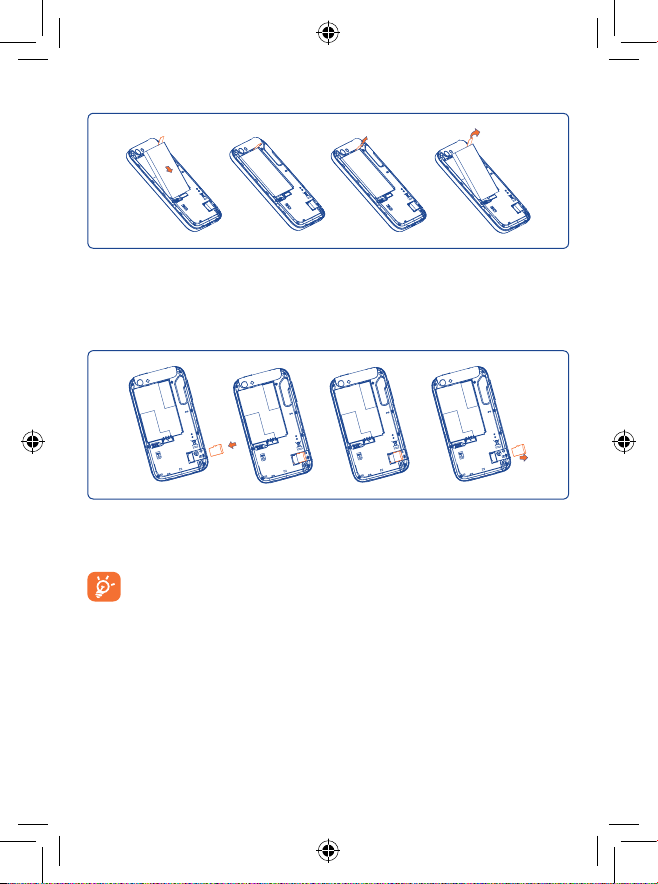
15
Colocación/Extracción de la batería
Introduzca la batería y deslícela en su lugar hasta que haga clic.•
Abra la tapa y, a continuación, retire la batería.•
Colocación y extracción de la tarjeta microSD
Inserte la tarjeta microSD en la ranura con el contacto dorado boca abajo. Para
extraer la tarjeta, presiónela y deslícela hacia afuera.
Para evitar la pérdida de datos y daños a la tarjeta SD, antes de
extraer la tarjeta SD, asegúrese de que se ha desactivado (Ajustes\
Almacenamiento en teléfono y en tarjeta SD\Desactivar tarjeta
SD).
Page 18
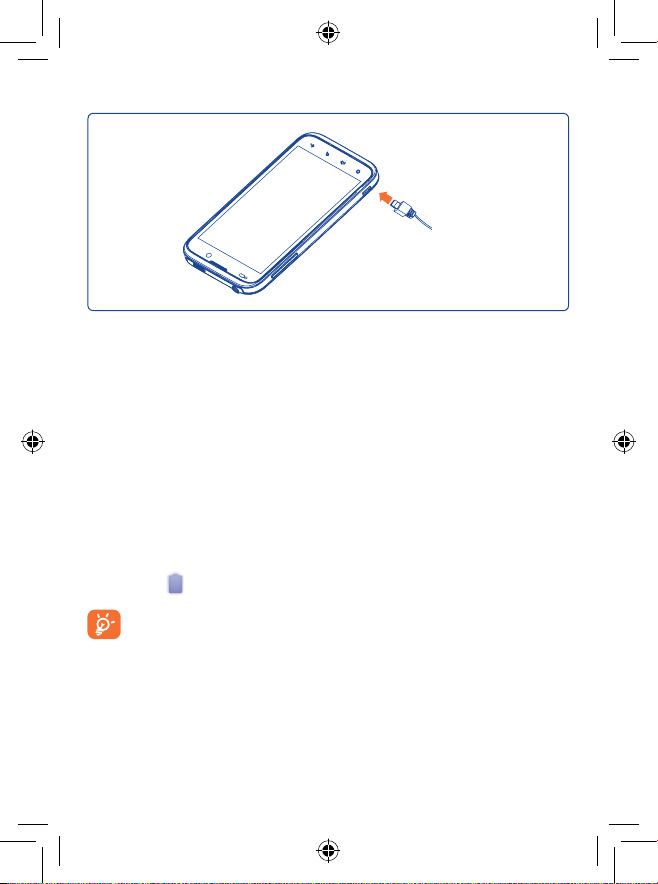
16
Cargar la batería
Conecte el cargador de la batería al teléfono y a una toma de corriente.
El LED de notificación estará encendido mientras se cargue la batería.•
Procure no forzar la toma del teléfono.•
Compruebe que ha insertado correctamente la batería antes de conectar el •
cargador.
La toma de corriente debe encontrarse cerca del teléfono para un acceso fácil •
(se recomienda evitar el uso de extensiones eléctricas).
Antes de utilizar el teléfono por primera vez, se recomienda cargar la batería •
completamente (aproximadamente 4 horas).
Para un funcionamiento óptimo, deberá cargar la batería de su teléfono •
completamente. La batería estará completamente cargada cuando se detenga la
animación (
).
Para reducir el consumo y el gasto de energía, cuando la batería esté
completamente cargada, desconecte el cargador de la toma de corriente,
apague las aplicaciones Wi-Fi, GPS, Bluetooth o las que se ejecuten en
segundo plano cuando no las utilice, disminuya el tiempo de la luz de fondo,
etc.
Cargador estándar
Cargador para el
Reino Unido
Page 19

17
Encender su teléfono1.2.2
Mantenga pulsada la tecla de encendido hasta que se encienda el teléfono, teclee
el código PIN si es necesario y confirme. La pantalla tardará unos segundos en
iluminarse.
Si no conoce su código PIN o lo ha olvidado, póngase en contacto con su operador.
No deje su código PIN junto a su teléfono. Guarde esta información en un lugar
seguro cuando no la utilice.
Primera puesta en servicio del teléfono
Cuando encienda el teléfono por primera vez, se le pedirá que configure una serie
de funciones del teléfono: idioma, método de introducción, conexión de datos
móviles, configuración y sincronización de cuentas, actualizaciones del sistema,
etc. Para sincronizar el correo electrónico, los contactos, el calendario y otras
aplicaciones de Google
(1)
, deberá entrar en su cuenta de Google.
Introduzca su nombre de usuario y contraseña, después toque • Acceder. Si olvida
su contraseña, puede acudir a http://www.google.com/ para recuperarla. Si no
dispone de una cuenta Google, le instamos a que cree una tocando en Crear.
Lea la información de configuración en la pantalla.•
Marque/desmarque la casilla de verificación para elegir si desea aprovechar el •
servicio de localización de Google, y toque Siguiente.
Marque o quite la marca de la casilla de verificación para elegir si desea realizar •
la copia de seguridad de los datos con su cuenta de Google y después toque
Siguiente.
Toque • Finalizar configuración.
(1)
La disponibilidad de las aplicaciones depende del país y del operador.
Page 20
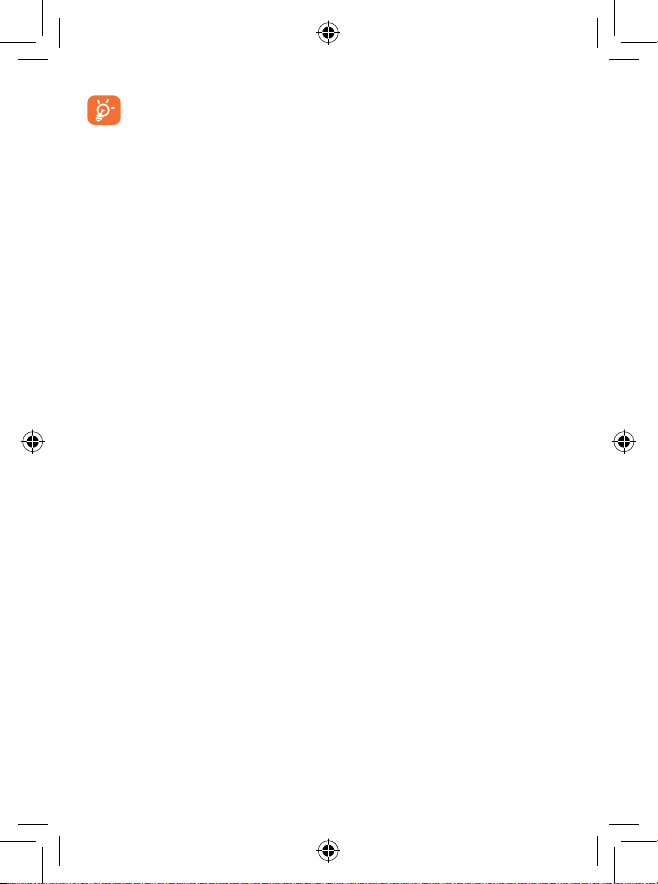
18
Esta configuración inicial se puede saltar activar a través de Ajustes\
Cuentas y sincronización.
No es necesario introducir una tarjeta SIM para poder conectarse a una red Wi-Fi
desde la pantalla de encendido (consulte la sección 6.1.2 Wi-Fi), iniciar sesión en su
cuenta de Google o utilizar algunas de las funciones.
Apagar su teléfono1.2.3
Mantenga pulsada la tecla de encendido en la pantalla de inicio hasta que se
muestren las opciones del teléfono y, a continuación, seleccione Apagar.
Pantalla de inicio1.3
El dispositivo tiene dos tipos de pantalla de inicio que se activan mediante dos menús
de inicio distintos: el de ONE TOUCH y el de Android.
Page 21
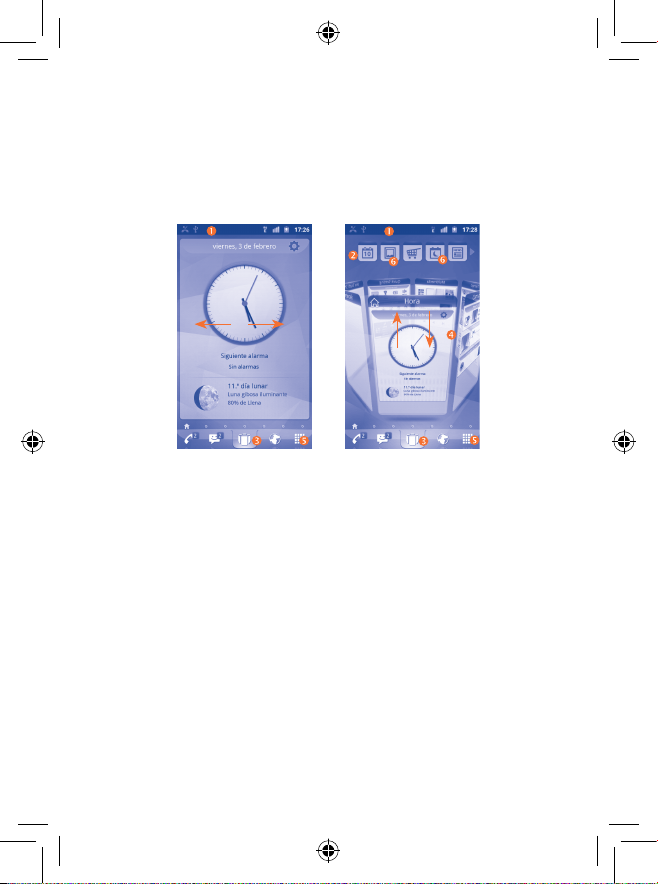
19
Pantalla de inicio ONE TOUCH1.3.1
(1)
La pantalla de inicio de ONE TOUCH permite organizar aplicaciones y carpetas
directamente des de la misma pantalla de inicio. Esto permite tener más fácilmente
accesibles las aplicaciones más utilizadas y estructurar el contenido al mismo
tiempo.
Modo normal Modo carrusel
Barra de estado
• Indicadores de estado/notificaciones.
• Toque y arrastre hacia abajo para abrir
la notificación.
Barra de paneles
• Deslícela hacia la derecha o la izquierda
para ves más paneles disponibles.
Botón de carrusel
• Tóquelo para acceder al modo de
carrusel en 3D.
Pantalla del carrusel
• Toque un panel para ver detalles y
volver al modo normal.
•Deslice el dedo hacia la derecha o la
izquierda para mover los paneles.
Pestaña Aplicación
• Tóquela para abrir la lista de
aplicaciones.
Añadir/eliminar un panel del
carrusel.
• Para añadir un panel al carrusel, toque
un panel de la barra de paneles y
arrástrelo al centro del área del carrusel
en 3D.
• Para eliminar un panel del carrusel,
toque el panel y arrástrelo de nuevo a
la barra de paneles de la parte superior.
(Vea las flechas de la imagen que
aparece más arriba).
(1)
La disponibilidad de esta función depende de su operador de red o de su región.
Page 22
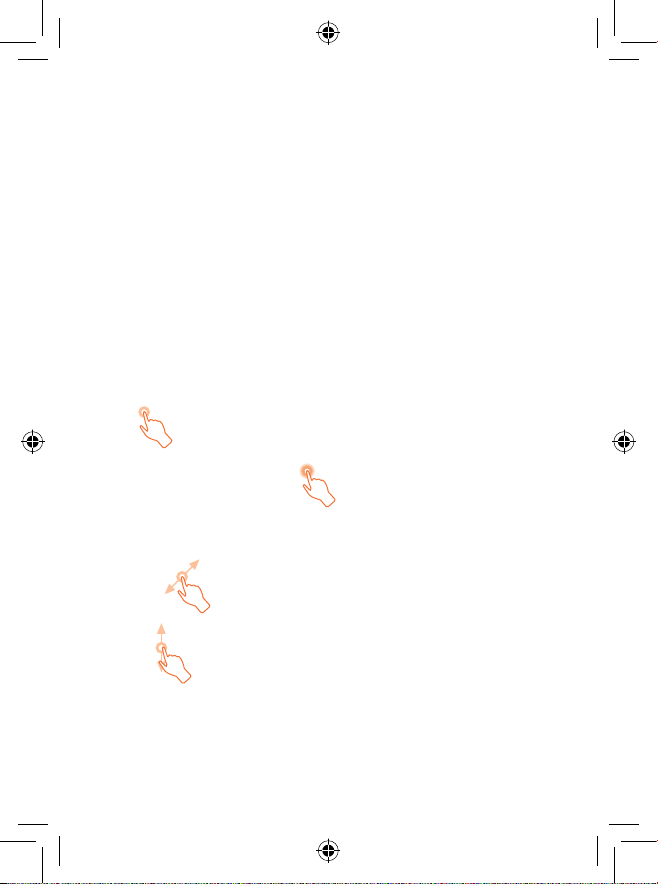
20
La pantalla de inicio es un panel múltiple de la interfaz de usuario que ofrece
información actualizada de un vistazo, como la hora, la meteorología, el calendario,
las citas más próximas, la siguiente alarma, los mensajes nuevos, las llamadas
perdidas, los correos electrónicos nuevos, etc. Además, su diseño es totalmente
personalizable y puede añadirle sus aplicaciones, carpetas y widgets favoritos para
poder acceder a ellos con un solo toque.
Pantalla de inicio de Android1.3.2
Para cambiar a la pantalla de inicio de Android:
Toque la pestaña Aplicación de la pantalla de inicio.•
Seleccione • Selección de ajustes\menú de inicio
Marque la casilla de verificación del menú de inicio de Android.•
Pulse la tecla de • inicio para ir a la pantalla de inicio de Android.
Uso de la pantalla táctil1.3.3
Tocar
Para acceder a una aplicación, tóquela con el dedo.
Tocar y mantener presionado
Para entrar en las opciones disponibles de cualquier elemento, tóquelo y
manténgalo presionado. Por ejemplo, seleccione un contacto de Contactos,
manténgalo presionado y aparecerá una lista de opciones en la pantalla.
Arrastrar
Coloque el dedo sobre la pantalla para arrastrar el objeto hasta su destino.
Deslizar
Deslice la pantalla para desplazarse arriba y abajo por las aplicaciones, imágenes,
páginas web... como usted quiera. También puede deslizar la pantalla en posición
horizontal.
Page 23
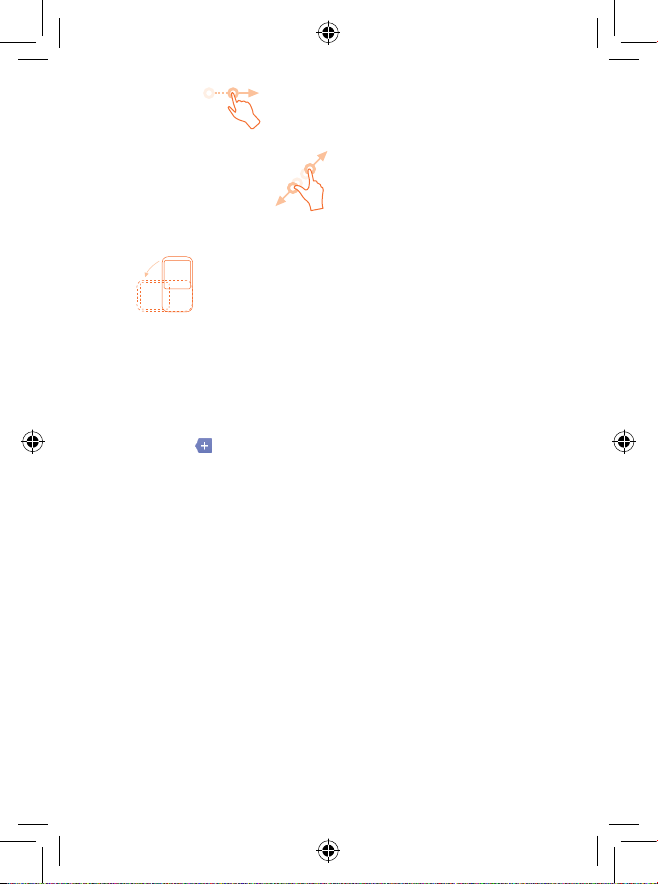
21
Deslizar rápido
Es similar a deslizar pero a mayor velocidad.
Juntar y separar los dedos
Coloque los dedos en la superficie de la pantalla y sepárelos o júntelos para acercar
o alejar un elemento de la pantalla.
Girar
Cambie automáticamente la orientación de la pantalla de horizontal a vertical
girando el teléfono lateralmente para obtener una vista mejorada de la pantalla.
Barra de estado1.3.4
En la barra de estado puede visualizar el estado del teléfono (en el lado derecho) y la
información de notificaciones (en el lado izquierdo). Cuando la barra de estado esté llena,
aparecerá el icono “
”. Tóquelo para ver los iconos ocultos.
Page 24
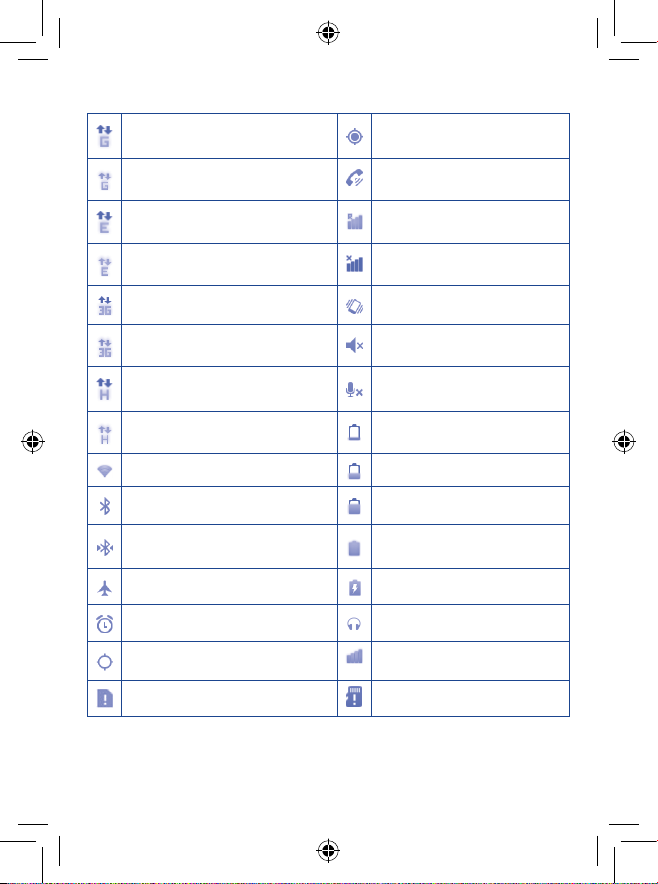
22
Iconos de estado
GPRS conectado
Recepción de datos de
ubicación del GPS
GPRS en uso Altavoz activado
EDGE conectado. Roaming
EDGE en uso Sin señal
3G conectado
Modo vibración
3G en uso
Timbre silenciado
HSPA (3G+) conectado
Micrófono del teléfono
silenciado
HSPA (3G+) en uso
Nivel de batería muy bajo
Conectado a una red Wi-Fi Nivel de batería bajo
Bluetooth activado Batería parcialmente vacía
Conectado a un dispositivo
Bluetooth
Batería llena
Modo vuelo Batería en carga
Alarma configurada Auriculares conectados
GPS activado Intensidad de la señal
No hay una tarjeta SIM colocada
Se ha retirado la tarjeta SD
Page 25
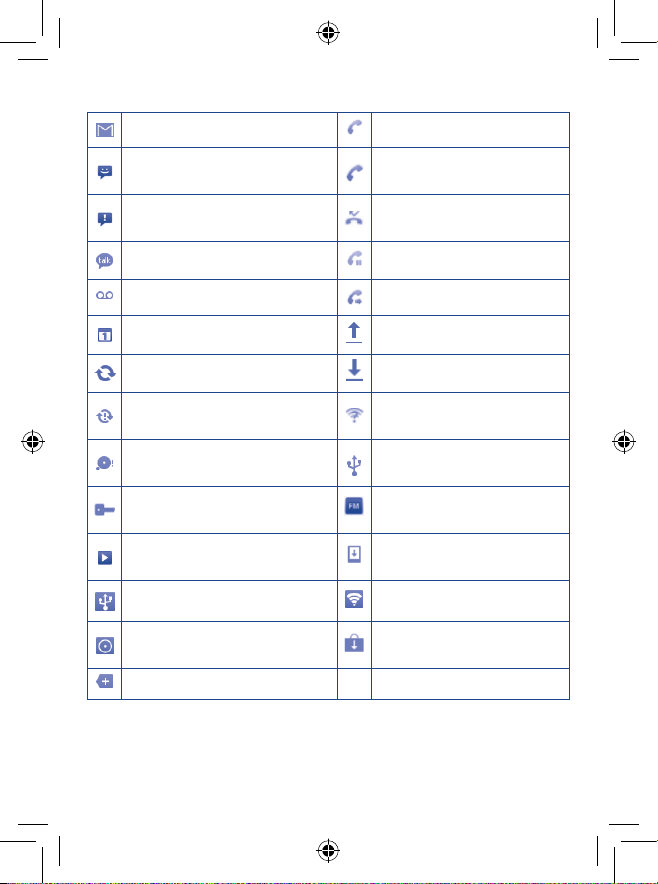
23
Iconos de notificación
Nuevo mensaje de Gmail Llamada en curso (verde)
Nuevo mensaje de texto o
multimedia
Llamada en curso con
auriculares Bluetooth (azul)
Problema con el envío del mensaje
de texto o multimedia
Llamada perdida
Nuevo mensaje de Google Talk Llamada en espera
Nuevo mensaje de voz Desvío de llamada activado
Evento próximo Subida de datos
Sincronización de datos Descarga de datos
Problema con el acceso o la
sincronización
Red Wi-Fi abierta disponible
Tarjeta microSD llena
Teléfono conectado mediante
cable USB
Conectado o desconectado de
VPN
Radio encendida
Canción en curso
Actualización del sistema
disponible
Módem USB activado Zona Wi-Fi activada
Módem USB y Zona Wi-Fi
activados
Actualización de la aplicación
disponible
Hay más notificaciones ocultas
Page 26
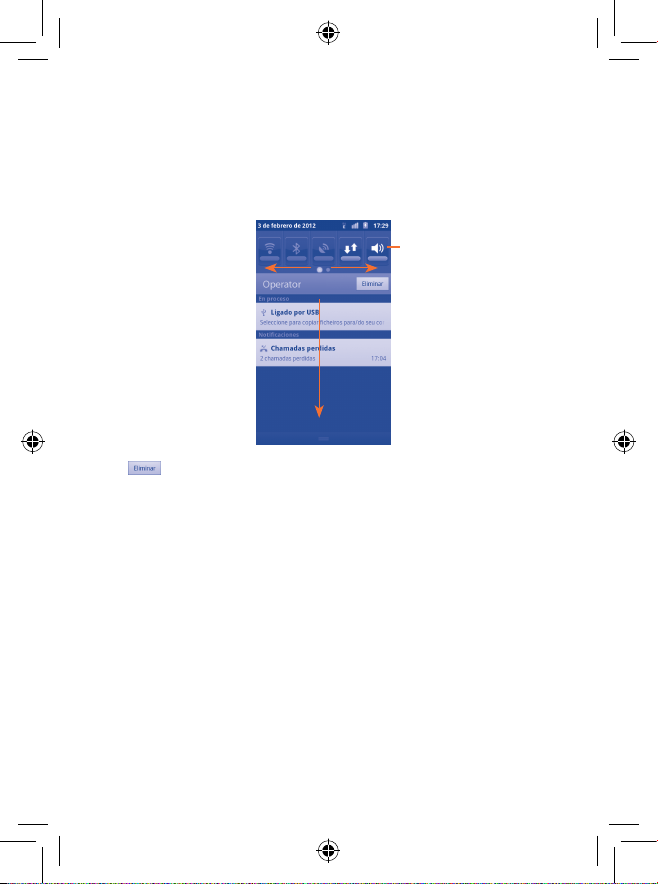
24
Panel de notificaciones
Toque y arrastre hacia abajo la barra de estado o pulse la tecla Menú y toque
Notificaciones para abrir el panel de notificaciones. Toque y arrastre hacia arriba
para cerrarlo. Desde el panel de notificaciones, puede abrir los recordatorios que
le indican los iconos de notificación, activar algunas funciones o ver información
acerca de servicios inalámbricos.
Toque para borrar todas las notificaciones basadas en eventos (el resto de
notificaciones en curso se conservarán).
Bloqueo/desbloqueo de la pantalla1.3.5
Para proteger su teléfono y privacidad, puede pulsar la tecla de encendido una
vez para bloquear la pantalla; también puede seleccionar Ajustes\Ubicación y
seguridad\Bloqueo de pantalla para bloquear la pantalla del teléfono mediante
la creación de distintos patrones, un PIN o contraseña, etc.
Toque para activar/
desactivar las funciones
Wi-Fi, Bluetooth, GPS,
etc.
Deslice hacia la derecha
o la izquierda para ver
más funciones.
Page 27
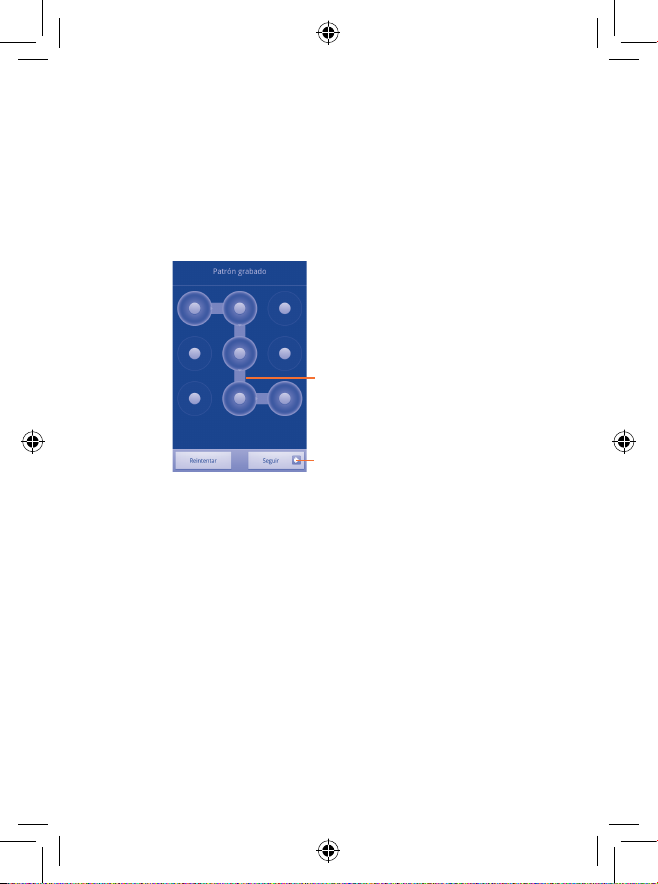
25
Para crear un patrón de desbloqueo (consulte la sección 11.5.2 para ver los
detalles de su configuración)
En la pantalla de inicio, toque la pestaña Aplicación y, a continuación, toque •
Ajustes\Ubicación y seguridad\Bloqueo de pantalla\Patrón.
Consulte la información que le pueda resultar de utilidad y observe el dibujo de •
un patrón de ejemplo. Cuando esté listo, toque Siguiente.
Dibuje su propio patrón. Pulse la tecla • Menú si desea obtener ayuda.
Cómo crear un PIN o una Contraseña de desbloqueo
En la pantalla de inicio, toque la pestaña Aplicación y, a continuación, toque •
Ajustes\Ubicación y seguridad\Bloqueo de pantalla\PIN o Contraseña.
Establezca su PIN o Contraseña.•
Para bloquear la pantalla del teléfono
Pulse la tecla de encendido una vez para bloquear la pantalla.
Dibuje el patrón de desbloqueo.
Repita el dibujo del patrón de
desbloqueo para confirmarlo.
Page 28
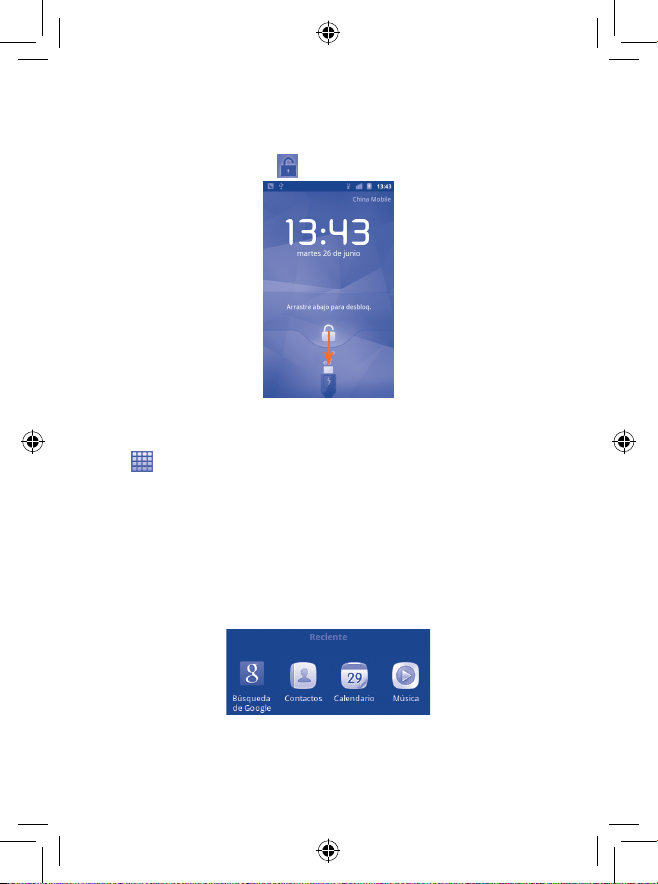
26
Para desbloquear la pantalla del teléfono
Dibuje el patrón de desbloqueo que haya creado o introduzca el PIN o la contraseña
para desbloquear la pantalla. Si no ha configurado la pantalla de desbloqueo, arrastre
hacia abajo el icono de bloqueo
para desbloquearla.
Pestaña Aplicación1.3.6
Toque en la pantalla de de inicio para entrar en la lista de aplicaciones.
Para volver a la pantalla de inicio, pulse la tecla Inicio.
Consultar las aplicaciones recientemente utilizadas
Para consultar las aplicaciones recientemente utilizadas, mantenga pulsada la
tecla de inicio en la pantalla de inicio. Toque un icono de la ventana para abrir la
aplicación relacionada.
Page 29
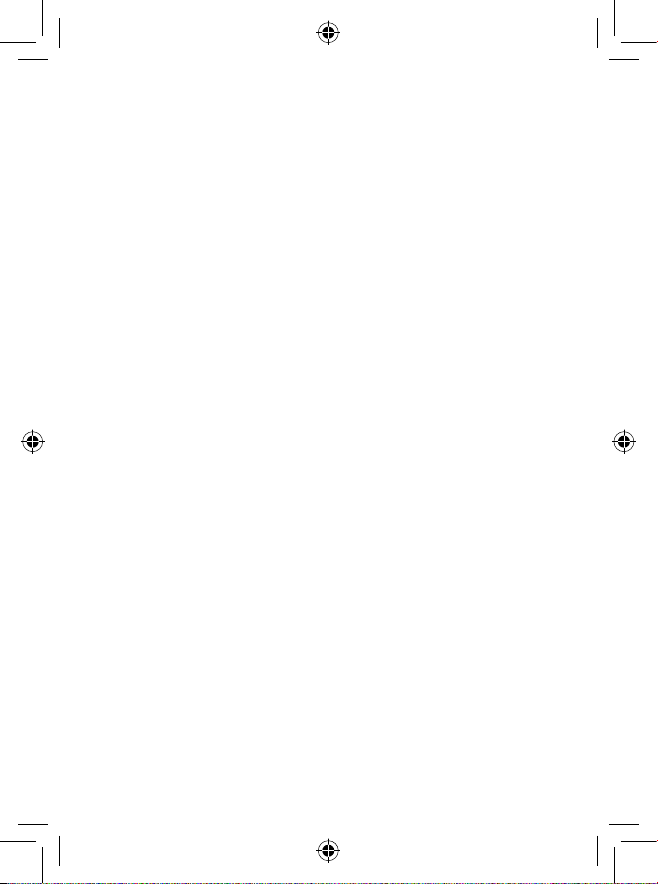
27
Ajuste de volumen1.3.7
Uso de la tecla de volumen
Pulse las teclas para subir o bajar el volumen para ajustar el volumen. Con el
nivel de volumen al mínimo, el teléfono pasará a modo silencio.
(1)
Uso del menú Ajustes
En la pantalla de inicio, toque la pestaña Aplicación y, a continuación, toque Ajustes\
Sonido para establecer el volumen del timbre del teléfono, de la alarma y de las
aplicaciones multimedia según sus preferencias.
Lista de aplicaciones1.4
La lista de aplicaciones contiene todas las aplicaciones integradas y las instaladas
posteriormente.
Para acceder a la lista de aplicaciones, toque la pestaña Aplicación de la pantalla
de inicio.
(1)
La configuración del teléfono variará en función de los cambios realizados en los ajustes
predeterminados en Ajustes\Sonido\Teléfono en vibración.
Page 30
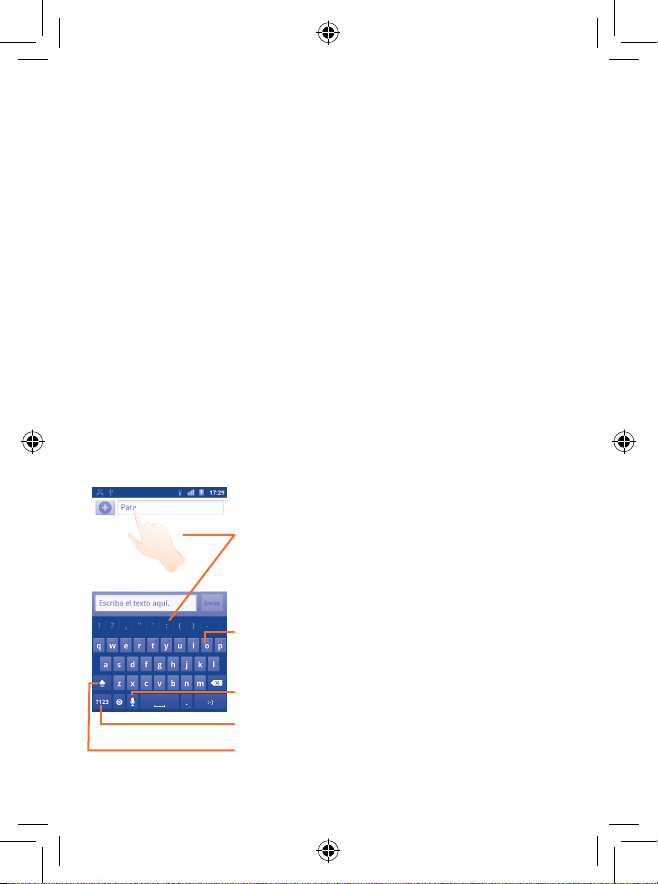
28
Introducción de texto
2
..............
Uso del teclado en pantalla2.1
El teclado en pantalla se mostrará automáticamente cuando un programa requiera
la introducción de números o texto.
Ajustes del teclado en pantalla
Al tocar la pestaña Aplicación de la pantalla de inicio y seleccionar Ajustes\
Idioma y teclado\Teclado TouchPal o Teclado Android, dispondrá de una
serie de ajustes para seleccionar. En el teclado TouchPal, al deslizar el teclado
horizontalmente hacia la izquierda y la derecha, se muestran varios estilos de
teclado distintos entre los que seleccionar.
Ajuste de la orientación del teclado en pantalla
Gire el teléfono lateralmente o hacia arriba para ajustar la orientación del teclado
en pantalla. También puede ajustarla a través de otros ajustes (toque la pestaña
Aplicación en la pantalla de inicio y seleccione Ajustes\Pantalla).
Teclado Android2.1.1
Toque dos veces para bloquear el modo de introducción de
letras mayúsculas.
Toque aquí para cambiar a los símbolos o teclado numérico.
Toque aquí para acceder a entrada de voz.
Mantenga pulsada una letra y, sin levantarlo, mueva el dedo hasta
el carácter que desee, como una letra acentuada, un número,
etc.
Toque aquí para escribir texto o números; toque y mantenga
pulsado para seleccionar el método de introducción.
Page 31

29
Teclado TouchPal2.1.2
Edición de texto2.2
Es posible editar el texto introducido.
Toque y mantenga pulsado el texto introducido para visualizar la lista de •
opciones.
Toque • Seleccionar texto o Seleccionar todo para seleccionar el texto que
desea editar.
Mantenga pulsado el texto resaltado y seleccione la operación que desee •
(Copiar, Cortar, etc.)
Toque aquí para ocultar el teclado.
Mantenga pulsada para activar el modo de selección
múltiple.
Toque aquí para introducir números, símbolos, etc.
Toque y mantenga presionado para cambiar el idioma de entrada.
Toque para activar el modo de predicción de palabras.
: Configuración de TouchPal
: Panel de edición
: Entrada de voz
Page 32

30
Llamadas telefónicas, Registro
3
y Contactos ...............................
Teléfono3.1 .............................................................
Cómo realizar una llamada3.1.1
Puede realizar llamadas fácilmente mediante el menú Teléfono.
Para ver este menú, toque la pestaña Aplicación de la pantalla de inicio y seleccione
Teléfono.
Escriba el número deseado directamente en el teclado o seleccione un contacto de
Contactos, Registro de llamadas, Favoritos o Grupos tocando las pestañas
correspondientes y, a continuación, toque
para efectuar la llamada. Para
guardar el número marcado en Contactos, toque
.
Si se equivoca, puede borrar los números erróneos tocando
.
Para colgar, toque Colgar.
Toque esta opción para
añadir a Contactos
Toque y mantenga
presionado esta opción
para acceder al buzón
de voz
Page 33

31
Llamadas internacionales
Para realizar una llamada internacional, toque y mantenga presionado
para
introducir el signo “+”, a continuación, introduzca el prefijo de país internacional
seguido del número de teléfono completo y, por último, toque .
Llamada de emergencia
Si el teléfono tiene cobertura de red, marque el número de emergencia y pulse
para realizar una llamada de emergencia. Esto funciona incluso sin tarjeta SIM
y sin necesidad de introducir el código PIN.
Llamadas de Internet (SIP)
Si ha configurado su teléfono para utilizar una cuenta de llamadas de Internet, podrá
realizar una llamada de voz a través de una red Wi-Fi. Para más detalles sobre cómo
añadir o configurar una cuenta, consulte la sección 6.7 Configuración de llamadas
de internet (SIP).
Puede iniciar una llamada de Internet desde la barra de Quick Contact o la pestaña
Teléfono.
Cómo responder o rechazar una llamada3.1.2
Page 34

32
Cuando reciba una llamada entrante, arrastre el icono del teléfono verde hacia la
derecha para responder. Para colgar, toque Colgar.
Si recibe una llamada que no desea contestar, podrá rechazarla arrastrando el icono
del teléfono rojo hacia arriba. Se enviará la llamada directamente al buzón de voz
para que puedan dejar un mensaje.
Para silenciar el volumen del tono de una llamada entrante, pulse la tecla de subir/
bajar el volumen.
Llamar a su buzón de voz 3.1.3
Para que no pierda ninguna llamada, la red dispone de un servicio de buzón de
voz. Este servicio funciona como un contestador que puede consultar en cualquier
momento.
Para acceder a su buzón de voz, mantenga pulsado durante unos segundos
en
la ficha Teléfono.
Para definir el número del buzón de voz, vaya a Ajustes\Ajustes de llamada\
Configur. general de llamadas\Ajustes de buzón de voz.
Si recibe un mensaje en el buzón de voz, aparecerá el icono de buzón de voz
en
la barra de estado. Abra el panel de notificaciones y toque Buzón de voz nuevo.
En el transcurso de una llamada3.1.4
Durante una llamada, pulse la tecla Menú para abrir las opciones de llamada. Para
ajustar el volumen durante una llamada, pulse la tecla para subir/bajar el volumen.
Page 35

33
Permite retener la llamada actual. Pulse de nuevo este icono para
recuperar la llamada.
Toque aquí para silenciar la llamada en curso. Vuelva a tocar este
icono para recuperar el sonido de la llamada.
Toque aquí para activar el altavoz durante la llamada en curso. Vuelva
a pulsar este icono para desactivar el altavoz.
Toque aquí para acceder a Contactos o llamar a un contacto.
Toque aquí para cambiar entre los auriculares Bluetooth y el
teléfono.
Toque para mostrar el teclado numérico en pantalla.
Toque aquí para finalizar la llamada en curso.
Para evitar un mal funcionamiento de la pantalla táctil durante una llamada,
la pantalla se bloqueará automáticamente cuando el usuario acerque el
teléfono a la oreja y se desbloqueará cuando lo aleje.
Gestión de varias llamadas3.1.5
Este teléfono permite gestionar varias llamadas simultáneas.
Alternar
Cuando acepte dos llamadas, pulse la tecla Menú para abrir la lista de opciones
y toque el icono
. Ahora puede cambiar de una línea a otra. Se pondrá la
llamada en curso en espera y pasará a la otra llamada. Toque
para finalizar la
llamada en espera.
Conferencia
(1)
Permite establecer una conferencia telefónica.
Llame al primer participante de la conferencia telefónica. •
Pulse la tecla • Menú para acceder a la lista de opciones y toque el icono
.
(1)
Según su operador de red.
Page 36

34
Introduzca el número de la persona que desea añadir a la conferencia y toque el •
icono . También puede añadir participantes desde Contactos, Registro de
llamadas, Favoritos o Grupos.
Vuelva a pulsar la tecla • Menú y luego toque el icono
para iniciar una
conferencia telefónica.
Durante una conferencia telefónica, toque • Administrar para finalizar la llamada
de uno de los participantes o para hablar en privado con uno de ellos. Toque
para finalizar la llamada de un participante o bien para hablar en privado
con él y poner en espera a los demás.
Toque •
o pulse la tecla de inicio para finalizar la conferencia telefónica y
desconectar a todos los participantes.
Registro de llamadas3.2
Para acceder a su historial de llamadas, toque la pestaña Aplicación en la pantalla
de inicio y, a continuación, Registro de llamadas. Toque el icono situado a la
derecha del contacto o número para realizar una llamada directamente. Existen tres
tipos de llamadas en Registro:
Llamadas perdidas
Salientes
Entrantes
Toque o bien toque y mantenga presionado un contacto o número para ver
información u otras operaciones.
Podrá ver información detallada de una llamada, iniciar una nueva llamada, enviar un
mensaje a un contacto o número, añadir un número a Contactos (sólo disponible
para números de teléfono), etc.
Para borrar toda la memoria de llamadas, pulse la tecla Menú y luego toque
Borrar registro de llamadas.
Page 37

35
Agenda3.3 ...............................................................
Contactos permite acceder de forma rápida y fácil a las personas con las que
desee ponerse en contacto.
Puede visualizar y crear contactos en su teléfono y sincronizarlos con sus contactos
de Gmail u otras aplicaciones de la web o de su teléfono.
Cuando utilice Contactos por primera vez, se le pedirá que añada
contactos nuevos, que importe contactos de la tarjeta SIM (consulte la
sección 3.3.5 para obtener información detallada) o que sincronice con el
teléfono los contactos de cuentas de otras aplicaciones.
Consulta de contactos3.3.1
Para acceder a Contactos, toque la pestaña Aplicación en la pantalla de inicio y
seleccione Contactos.
Toque y mantenga presionado un contacto para ver el menú de opciones
correspondiente.
Toque aquí para ver la información detallada del
contacto.
Toque este icono para abrir el panel de contacto
rápido.
Toque aquí para ver sus contactos de grupos.
Toque aquí para ver sus contactos favoritos.
Page 38

36
También puede pulsar la tecla Menú para acceder al menú de opciones de la lista
de contactos.
Están activadas las acciones siguientes:
Nuevo contacto• Permite añadir un contacto nuevo al teléfono.
Opciones de •
visualización
Permite seleccionar la visualización de contactos, por
ejemplo, sólo los que tienen teléfonos, los de otras
aplicaciones, si las hay, etc.
Cuentas• Permite administrar los ajustes de sincronización de
distintas cuentas.
Importar/exportar• Permite importar o exportar contactos entre el
teléfono, la tarjeta SIM y la tarjeta microSD.
Más\Sincronización • Permite iniciar la sincronización con la cuenta
seleccionada.
Más\Borrar •
contactos
Permite seleccionar y borrar los contactos no
deseados.
Contactos de SIM• Gestión de contactos guardados en la tarjeta SIM.
Page 39

37
Añadir un contacto3.3.2
Pulse la tecla Menú de la pantalla de la lista de contactos y toque Contacto
nuevo.
Deberá introducir el nombre del contacto y otra información de contacto. Para pasar
de un campo a otro fácilmente, desplácese hacia arriba o hacia abajo en la pantalla.
Cuando acabe, toque Hecho para guardar los datos.
Añadir a / eliminar de Favoritos
Si desea añadir un contacto a Favoritos, toque y mantenga pulsado el contacto para
que aparezca el menú de opciones del contacto y, a continuación, toque Añadir
a Favoritos. También puede tocar un contacto para ver sus detalles y luego tocar
para añadirlo a Favoritos (la estrella se volverá dorada).
Si desea eliminar un contacto de Favoritos, seleccione Eliminar de favoritos en el
menú de opciones del contacto o bien toque la estrella dorada
de la pantalla de
los detalles del contacto.
Toque aquí para seleccionar una imagen para el contacto.
Toque aquí para desplegar las otras etiquetas predefinidas de
esta categoría.
Toque aquí para borrar la etiqueta seleccionada.
Toque aquí para añadir otras etiquetas a esta categoría.
Toque aquí para añadir un grupo.
Toque aquí para abrir un menú con etiquetas predefinidas.
Page 40

38
Añadir a/eliminar de Grupos
Para añadir un contacto a un grupo, toque un contacto y manténgalo presionado
para mostrar el menú de opciones del contacto y, a continuación, toque Añadir a
grupo.
Para eliminar un contacto de un grupo, pase a la pestaña Grupos, seleccione el
grupo que contiene el contacto que desea eliminar, toque el contacto y manténgalo
presionado para mostrar el menú de opciones y, finalmente, toque Eliminar
contacto de este grupo.
Edición de contactos3.3.3
Para editar la información de los contactos, toque y mantenga presionado el
contacto cuya información desee editar y, a continuación, toque Editar contacto.
Cuando haya terminado, pulse Hecho.
Cambio del número de teléfono predeterminado de un contacto
El número de teléfono predeterminado (el que tiene prioridad al realizar una
llamada o enviar un mensaje) aparecerá siempre debajo del nombre del contacto.
Para cambiarlo, toque y mantenga presionado el número que desee establecer
como número predeterminado en la pantalla de detalles del contacto y luego
seleccione Convertir en número predeterminado. Aparecerá
después
del número.
Bloquear llamadas entrantes/establecimiento de un tono para un
contacto
En la pantalla de detalles del contacto, pulse la tecla Menú para acceder al menú
de opciones de la lista de contactos y seleccione Opciones y, a continuación,
Llamadas recibidas o Tono.
Si establece que se bloqueen directamente las llamadas entrantes de un contacto,
cuando llame, el teléfono no sonará y se enviará la llamada directamente al buzón.
Page 41

39
Borrar un contacto
Para borrar un contacto, pulse la tecla Menú y seleccione Eliminar contacto en
la pantalla de detalles de contactos, o bien toque y mantenga presionado el nombre
de un contacto en la pantalla de contactos para acceder al menú de opciones
de la lista de contactos y, a continuación, seleccione Eliminar contacto. Toque
Aceptar para confirmar.
El contacto eliminado también se eliminará de otras aplicaciones del
teléfono o Internet la próxima vez que sincronice el teléfono.
Comunicación con los contactos3.3.4
A partir de la lista de contactos, puede comunicar con ellos realizando una llamada
o intercambiando mensajes.
Para iniciar una llamada con un contacto, seleccione el contacto o el número al que
desee llamar y toque
. También puede tocar y mantener presionado el número
y luego tocar Llamar al contacto.
Para enviar un mensaje a un contacto, toque y mantenga presionado el contacto
o número al que desee enviar el mensaje y luego toque Enviar un mensaje de
texto al contacto. También puede tocar el icono
situado a la derecha del
contacto en la pantalla de detalles del contacto.
Page 42

40
Uso de Quick Contact for Android
Toque la imagen de un contacto para abrir Quick Contact for Android; puede
seleccionar el icono de modo de conexión.
Los iconos disponibles en la barra de Quick Contact dependerán de la información
que tenga del contacto y de las aplicaciones y cuentas del teléfono.
Importación, exportación y uso compartido de 3.3.5
contactos
Este teléfono permite importar contactos de una tarjeta SIM o microSD y exportar
contactos a una tarjeta microSD, para que su información se guarde como copia
de seguridad.
En la pantalla Contactos, pulse la tecla Menú para abrir el menú de opciones de
la lista de contactos, toque Importar/exportar y, a continuación, seleccione
Importar de la tarjeta SIM, Importar de la tarjeta SD, Exportar a la
tarjeta SD, Exportar a la SIM o Compartir contactos visibles.
Page 43

41
Para importar/exportar un solo contacto desde/a la tarjeta SIM, toque el contacto
que desea importar/exportar y, a continuación, toque Aceptar para confirmar.
Para importar/exportar todos los contactos desde/a la tarjeta SIM, marque la casilla
Seleccionar todo y, a continuación, toque Aceptar para confirmar.
Puede compartir uno o varios contactos con otras personas enviando la vCard del
contacto a través de Bluetooth, MMS, correo electrónico, etc.
Toque el contacto que desee compartir, pulse la tecla Menú, toque Compartir
en la pantalla de detalles del contacto y seleccione la aplicación para realizar esta
acción.
Visualización de contactos3.3.6
Puede configurar para cada cuenta los grupos de contactos que desea visualizar en
la lista Contactos. Para mostrar u ocultar los contactos que no tengan números
de teléfono, pulse la tecla Menú en la pantalla de la lista de contactos, toque
Opciones de visualización y toque la opción Sólo contactos con teléfono
para activarla o desactivarla. Por último, toque Hecho para guardar los cambios.
Realice la misma operación para estas dos opciones: Ordenar por, Ver nombres
de contactos como.
Agrupación y división de contactos3.3.7
Para evitar duplicados, puede añadir cualquier información de contacto nueva a
contactos existentes con una sola acción.
Toque el contacto al que desee añadir información, pulse la tecla Menú, toque
Editar contacto, vuelva a pulsar la tecla Menú y toque Agrupar.
En este momento, deberá seleccionar el contacto cuya información desee agrupar
con el primer contacto. La información del segundo contacto se añadirá a la del
primero, y el segundo contacto desaparecerá de la lista Contactos.
Page 44

42
Para dividir la información de los contactos, toque el contacto cuya información
desee dividir, pulse la tecla Menú, seleccione Editar contacto, vuelva a pulsar la
tecla Menú y, por último, Dividir.
Cuentas3.3.8
Es posible sincronizar contactos, datos y otra información desde distintas cuentas
en función de las aplicaciones instaladas en el teléfono.
Para añadir una cuenta, pulse la tecla Menú en la lista Contactos, toque Cuentas
y luego la pestaña Añadir cuenta. También puede acceder a la misma opción si
pulse la tecla Menú en la pantalla de inicio, toque Ajustes, selecciona Cuentas y
sincronización y, por último, toque la pestaña Añadir cuenta.
Deberá seleccionar el tipo de cuentas que desea añadir, como Google, Facebook,
etc.
Al igual que para configurar otras cuentas, deberá introducir información detallada
como el nombre de usuario, la contraseña, etc.
Puede eliminar una cuenta para suprimir del teléfono la cuenta y toda la
información asociada.
Abra la pantalla Ajustes de sincronización y cuentas, toque la cuenta que
desee suprimir, toque Eliminar cuenta y confirme.
Iconos útiles:
Indica que la cuenta está configurada para sincronizarse automáticamente
con el teléfono.
Indica que la cuenta no está configurada para sincronizarse
automáticamente con el teléfono.
Page 45

43
Datos en segundo plano
Active o desactive Datos de referencia para controlar si se pueden transmitir los
datos de aplicaciones o servicios cuando se ejecutan en segundo plano. Si se activa, las
aplicaciones pueden sincronizar, enviar y recibir datos en cualquier momento.
Si se desactiva, por ejemplo Gmail dejará de recibir nuevos mensajes de correo
electrónico hasta que toque Actualizar o envíe un mensaje.
Sincronización automática
Si se activa, todos los cambios aplicados a la información del teléfono o en línea se
sincronizarán automáticamente entre sí.
Sincronización manual
Puede sincronizar una cuenta manualmente en la pantalla Ajustes de
sincronización y cuentas. Para ello, toque una cuenta de la lista de dicha pantalla,
pulse la tecla Menú y toque Sincronizar ahora.
Page 46

44
Mensajería de Google, Gmail/
4
Email, Google Talk ....................
Mensajería de Google4.1 ........................................
Con este teléfono móvil podrá crear, modificar y recibir mensajes SMS y MMS.
Para acceder a esta función, toque la pestaña Aplicación de la pantalla de inicio y, a
continuación, seleccione Mensajes.
Los mensajes enviados o recibidos pueden almacenarse en la memoria del
teléfono. Para acceder a los mensajes guardados en la tarjeta SIM, pulse
la tecla Menú en la pantalla Mensajes y, a continuación, toque Ajustes\
Administrar mensajes de SIM.
Escribir un mensaje4.1.1
En la pantalla de lista de mensajes, toque Mensaje nuevo para crear mensajes de
texto/multimedia.
Toque esta opción para crear un nuevo mensaje
Toque esta opción para ver la conversación completa
del mensaje
Page 47

45
Envío de un mensaje de texto
Introduzca el número de teléfono del destinatario en la barra Para o toque
para añadir destinatarios y toque la barra Escriba el texto aquí para escribir el
texto del mensaje. Cuando haya terminado, toque Enviar para enviar el mensaje
de texto.
Un SMS de más de 160 caracteres se cobrará como
varios SMS. Las letras específicas (con acentos) también aumentarán
el tamaño del SMS; esto puede provocar que se envíen varios SMS al
destinatario.
Envío de un mensaje multimedia
Los mensajes multimedia son mensajes que permiten el envío de vídeos, imágenes,
fotos, animaciones, diapositivas y sonidos a otros móviles compatibles y a
direcciones de correo electrónico.
Un SMS se convertirá automáticamente en MMS cuando se le adjunten archivos
multimedia (imagen, vídeo, audio, dispositivas, etc.), se le añada un asunto o una
dirección de correo electrónico, se alcance el número máximo de caracteres, etc.
Para enviar un mensaje multimedia, introduzca el número de teléfono del
destinatario en la barra Para y toque la barra Escriba el texto aquí para escribir
el texto del mensaje. Pulse la tecla Menú para abrir el menú de opciones, toque
Añadir asunto para escribir un asunto y toque Adjuntar tpara adjuntar una
imagen, un vídeo, un archivo de audio o una diapositiva. Cuando haya terminado,
toque Enviar MMS para enviar el mensaje multimedia.
Page 48

46
Opciones de archivos adjuntos:
Imágenes• Permite acceder a la aplicación Galería o a Gestión
de archivos para seleccionar una imagen como archivo
adjunto.
Capturar imagen• Permite acceder a la cámara para capturar una imagen nueva
con el fin de enviarla como archivo adjunto.
Vídeos• Permite acceder a la aplicación Galería o a Gestión de
archivos para seleccionar un vídeo como archivo adjunto.
Capturar vídeo• Permite acceder a la videocámara para grabar un vídeo nuevo
con el fin enviarlo como archivo adjunto.
Audio• Permite seleccionar un archivo de audio como archivo
adjunto.
Grabar audio • Permite acceder a un grabador de mensajes de audio para
grabar un mensaje de voz con el fin enviarlo como archivo
adjunto.
Agenda• Permite acceder a Contactos para adjuntar la vCard de
un contacto.
Cita• Permite acceder al Calendario para adjuntar una cita.
Presentación• Entre en la pantalla Editar diapositiva y toque Añadir
diapositiva para crear una nueva diapositiva o bien toque
una existente para editarla (vea la imagen siguiente). Pulse
la tecla Menú para ver más acciones, como establecer la
duración de la diapositiva, añadir música, etc.
Toque aquí para ir a la diapositiva anterior o siguiente.
Toque aquí para obtener una vista previa de la
diapositiva actual.
Toque aquí para editar el título de esta diapositiva.
Page 49

47
Gestión de mensajes4.1.2
Cuando reciba un mensaje, aparecerá el icono en la barra de estado como
notificación. Arrastre hacia abajo la barra de estado para abrir el panel de
notificaciones y toque el nuevo mensaje para abrirlo y leerlo. También puede
acceder a la aplicación Mensajes y tocar el mensaje para abrirlo.
Los mensajes aparecerán en el orden de la conversación.
Para responder a un mensaje, toque el mensaje actual para entrar en la pantalla de
redacción de mensajes, escriba el texto y toque Enviar.
Para volver a la lista de mensajes desde una conversación, pulse la tecla Menú y
luego seleccione Más\Todas las conversac.
Toque y mantenga presionado un mensaje en la pantalla de detalles del mensaje. Las
opciones de mensaje disponibles son las siguientes:
Reenviar
Toque aquí para reenviar el mensaje a otro destinatario.
Bloquear/Desbloquear
mensaje
Toque aquí para bloquear o desbloquear el mensaje de
modo que se pueda borrar o no si se alcanza el número
máximo de mensajes almacenados.
Ver detalles de
mensaje
Toque aquí para ver los detalles del mensaje.
Eliminar mensaje
Permite eliminar el mensaje actual.
Copiar texto del
mensaje
Permite copiar el texto del mensaje actual. Puede
pegarlo en la barra de introducción del nuevo mensaje
que va a redactar.
Page 50

48
Configuración de los ajustes de mensajes4.1.3
Puede configurar una serie de ajustes de mensajes. En la pantalla de la aplicación
Mensajes, pulse la tecla Menú y toque Ajustes.
Ajustes de almacenamiento
Borrar mensajes •
antiguos
Seleccione esta opción para eliminar mensajes
antiguos cuando se alcance el máximo de mensajes
almacenados.
Límite de mensajes •
de texto
Toque aquí para establecer el número de mensajes de
texto que se pueden guardar.
Límite de mensajes •
multimedia
Toque aquí para establecer el número de mensajes
multimedia que se pueden guardar.
Centro de servicios • Toque aquí para ver el número del centro de servicios.
Ajustes de mensajes de texto (SMS)
Informes de entrega• Seleccione esta opción para solicitar un informe de
entrega de cada mensaje de texto enviado.
Gestionar mensajes •
de SIM
Toque aquí para administrar los mensajes de texto
almacenados en la tarjeta SIM.
Período de validez• Toque aquí para configurar el período de validez de
los mensajes.
Ajustes de mensajes multimedia (MMS)
Informes de entrega• Seleccione para activarla, luego toque la tecla Menú
desde una conversación de mensaje multimedia y toque
Ver informe para comprobar el estado de la entrega.
Recuperación auto. • Seleccione esta opción para descargar automáticamente
en el teléfono los mensajes MMS completos (con
el cuerpo del mensaje y el archivo adjunto). De lo
contrario, sólo se descargará el encabezado de los
mensajes MMS.
Page 51

49
Recup. auto en •
roaming
Seleccione esta opción para descargar automáticamente
los mensajes MMS completos (con el cuerpo del
mensaje y el archivo adjunto) en roaming. De lo
contrario, sólo se descargará el encabezado de los
mensajes MMS para evitar costes adicionales.
Modo creación• Toque aquí para configurar el modo de creación de
los MMS.
Tamaño máximo de •
mensaje
Toque aquí para establecer el tamaño máximo de los
mensajes.
Ajustes de notificación
Notificaciones• Seleccione esta opción para ver notificaciones de
mensajes en la barra de estado.
Seleccionar tono• Toque aquí para seleccionar un tono para la notificación
de mensajes nuevos.
Vibración• Seleccione esta opción para que el teléfono vibre como
notificación cuando reciba un mensaje nuevo.
Configuración de timbre de mensajes de difusión
Habilitar timbre •
mensajes difus.
Seleccione esta opción para habilitar el timbre de
mensaje de difusión.
Gmail/Email4.2
La primera vez que configure el teléfono, podrá seleccionar el uso de una cuenta
Gmail existente o crear una nueva.
Page 52

50
Gmail4.2.1 .......................................................................
Como servicio de correo electrónico online de Google, Gmail se configura la
primera vez que se configura el teléfono. El correo de Gmail del teléfono se puede
sincronizar automáticamente con su cuenta Gmail online. A diferencia de otros
tipos de cuentas de correo electrónico, en Gmail, cada mensaje se agrupa con
sus respuestas en la bandeja de entrada como una sola conversación; todos los
mensajes de correo electrónico se organizan por etiquetas en lugar de carpetas.
Para acceder a Gmail
Toque la ficha Aplicación de la pantalla de inicio para acceder a la lista de
aplicaciones y luego seleccione Gmail.
Gmail no puede mostrar al mismo tiempo los mensajes y las conversaciones de
varias cuentas Gmail. Si tiene varias cuentas, puede cambiar de una a otra pulsando
la tecla Menú en la pantalla Bandeja de entrada, tocando Cuentas y luego tocando
la cuenta que desee ver.
Para crear y enviar correos electrónicos
Pulse la tecla • Menú de la pantalla de Recibidos y toque Redactar.
Introduzca la dirección de correo electrónico del destinatario en el campo • Para
y, si es necesario, pulse la tecla Menú y toque Añadir cc/CCO para incluir una
copia o copia oculta al mensaje.
Introduzca el asunto y el contenido del mensaje.•
Pulse la tecla • Menú y toque Adjuntar para enviar un archivo adjunto al
destinatario.
Por último, toque •
.
Si no desea enviar el mensaje inmediatamente, puede tocar •
para guardar
una copia. Para ver el borrador, pulse la tecla Menú, toque Ir a etiquetas y
seleccione Borradores.
Si no quiere enviar o guardar el mensaje, pulse la tecla • Menú y luego
Descartar.
Page 53

51
Para recibir y leer los mensajes de correo electrónico
Cuando llegue un nuevo mensaje de correo electrónico, se le notificará con un
tono o una vibración y aparecerá el icono
en la barra de estado.
Toque y arrastre hacia abajo la barra de estado para ver el panel de notificaciones,
toque el nuevo mensaje para verlo. También puede acceder a la etiqueta Bandeja de
entrada de Gmail y tocar el nuevo mensaje para leerlo.
Si desea volver a la etiqueta Bandeja de entrada durante la lectura de un nuevo
mensaje, puede pulsar la tecla Atrás o bien pulsar la tecla Menú y tocar Ir a
bandeja de entrada.
Puede buscar un mensaje de correo electrónico por remitente, por asunto, por
etiqueta, etc.
En la pantalla Bandeja de entrada, pulse la tecla • Menú y luego toque Buscar.
Escriba la palabra clave que desee buscar en el cuadro de búsqueda y toque el •
icono de búsqueda.
Para responder a mensajes de correo electrónico o reenviarlos
Durante la visualización de un mensaje de correo electrónico, toque
para
expandir los iconos ocultos que ofrecen más opciones.
Responder/•
Responder todos
Toque aquí para entrar en el modo de escritura de texto,
escriba el mensaje con el que desee responder y toque
para enviar este mensaje a un solo destinatario o a
todas las personas de una conversación.
Reenviar• Toque aquí para reenviar el mensaje a otra persona.
Deberá introducir la dirección de correo electrónico
del nuevo destinatario y tocar
.
Gestión de mensajes de Gmail por etiqueta
Para administrar con comodidad las conversaciones y los mensajes, puede
organizarlos con etiquetas.
Para etiquetar una conversación mientras lea los mensajes de una conversación,
pulse la tecla Menú, toque Cambiar etiquetas y seleccione la etiqueta que desee
asignar a la conversación.
Page 54

52
Para ver las conversaciones por etiqueta cuando consulte la bandeja de entrada u
otra lista de conversaciones, pulse la tecla Menú y toque Ir a etiquetas. Toque una
etiqueta para ver una lista de las conversaciones que incluyen esa etiqueta.
Toque y mantenga presionado un mensaje de correo electrónico para
ver las opciones siguientes:
Leer • Para ver el mensaje de correo electrónico.
Archivo• Para archivar el mensaje de correo electrónico. Para ver
los mensajes archivados, puede pulsar la tecla Menú en
la pantalla Bandeja de entrada, tocar Ver etiquetas y
luego Todo el correo.
Silenciar• Permite silenciar toda la conversación. Cuando
seleccione esta opción, los nuevos mensajes relacionados
con esta conversación no aparecerán en la Bandeja de
entrada, sino que se archivarán.
Marcar leído/Marc. •
no leído
Permite marcar un mensaje como leído o no leído.
Borrar• Permite borrar el mensaje de correo electrónico.
Añadir estrella/•
Eliminar estrella
Permite asignar o eliminar una estrella de la
conversación.
Marcar como spam• Permite marcar el mensaje de correo electrónico o la
conversación como spam.
Cambiar etiquetas• Permite añadir o cambiar la etiqueta del mensaje de
correo electrónico o la conversación.
Ayuda• Permite obtener ayuda del sitio web de asistencia en
línea de Google.
Ajustes de Gmail
Para administrar los ajustes de Gmail, pulse la tecla Menú en la pantalla Bandeja de
entrada y toque Más\Ajustes.
Page 55

53
Preferencias generales
Acciones de •
mensaje
Seleccione para activar una acción.
Borrar historial de •
búsqueda
Toque aquí para borrar el historial de búsqueda.
Borrar "Mostrar •
imágenes"
Toque para restaurar los valores predeterminados para
todos los remitentes.
General
Firma• Permite añadir una firma al final de cada mensaje
enviado.
Confirmar acciones• Seleccione esta opción para activar una consulta de
doble confirmación al eliminar un mensaje o una
conversación.
Contestar a todos• Marque la casilla de verificación para responder a todas
las personas en una conversación por defecto.
Avance automático• Toque aquí para seleccionar una pantalla tras eliminar o
archivar una conversación.
Tamaño del texto •
del mensaje
Toque aquí para seleccionar la fuente del texto.
Funcionamiento •
de lotes
Seleccione esta opción para añadir una conversación
a un lote con el fin de realizar más operaciones, como
archivar, borrar, cambiar etiquetas, etc.
Sincronizar •
bandejas de entrada
y etiquetas
Seleccione para establecer la frecuencia de
sincronización.
Ajustes de notificación
Notificaciones de •
correo
Seleccione esta opción para activar una notificación
cuando llegue un nuevo mensaje.
Etiquetas para •
notificar
Toque aquí para establecer las preferencias de
notificación para las etiquetas sincronizadas.
Page 56

54
Correo electrónico4.2.2 ..................................................
Además de su cuenta de Gmail, también puede configurar cuentas externas de
correo electrónico POP3 o IMAP en su teléfono.
Para acceder a esta función, toque la pestaña Aplicación de la pantalla de inicio y, a
continuación, seleccione Email.
Un correo electrónico de ayuda le guiará por los pasos para configurar una cuenta de
correo electrónico.
Introduzca la dirección de correo electrónico y la contraseña de la cuenta que quiere •
configurar.
Toque • Siguiente. Si la cuenta que ha introducido no pertenece a su proveedor
de servicios del teléfono, se le pedirá que vaya a la pantalla de ajustes de cuenta
de correo electrónico e introduzca la configuración manualmente. O puede tocar
Configuración manual para introducir directamente los ajustes salientes y
entrantes para la cuenta de correo electrónico que está configurando.
Introduzca el nombre de la cuenta y el nombre de usuario en los correos •
electrónicos salientes.
Toque • Hecho.
Para añadir otra cuenta de correo, puede pulsar la tecla• Menú y tocar Cuentas
para acceder a la pantalla de cuenta de correo. Pulse la tecla Menú y toque
Añadir cuenta para crear la cuenta.
Para crear y enviar correos electrónicos
Pulse la tecla • Menú de la pantalla de Recibidos y toque Redactar.
Introduzca la dirección de correo electrónico del destinatario en el campo • Para,
y si es necesario, pulse la tecla Menú y toque Añadir CC/CCO para incluir una
copia o una copia oculta al mensaje.
Introduzca el asunto y el contenido del mensaje.•
Pulse la tecla de • Menú, toque Añadir adjunto para enviar un archivo adjunto
al destinatario.
Por último, toque • Enviar.
Si no desea enviar el mensaje de correo inmediatamente, puede tocar la opción •
Guardar como borrador o pulsar la tecla Atrás para guardar una copia.
Page 57

55
Google Talk4.3 .....................................................
GoogleTalk, el servicio de mensajería instantánea de Google, le permite
comunicarse con sus amigos siempre que estén conectados a este servicio.
Para acceder a esta función e iniciar una sesión, toque la pestaña Aplicación en la
pantalla de inicio y luego toque Talk. Aparecerán en la lista de amigos todos los
amigos añadidos con Google Talk desde Internet o el teléfono.
Toque su propio nombre en la parte superior de la Lista de amigos para establecer
su estado online, publicar un mensaje de estado, etc.
Iconos de estado disponible:
Disponible
Ocupado
Invisible
Para cerrar la sesión, pulse la tecla Menú para ver la lista de opciones y toque
Cerrar sesión.
Page 58

56
Chat con los amigos4.3.1
Para empezar a chatear, toque el nombre de un amigo de la lista Amigos, escriba el
mensaje y toque Enviar.
Para invitar a otros amigos a unirse a un chat en grupo, pulse la tecla Menú, toque
Añadir al chat y seleccione el amigo que desee añadir.
Cuando chatee con más de un amigo, podrá cambiar de pantalla pulsando la tecla
Menú y luego tocando Cambiar de chat.
Para volver a la pantalla de la lista Amigos, pulse la tecla Menú y toque Lista de
amigos.
Para añadir un amigo nuevo4.3.2
Pulse la tecla Menú de la lista Amigos para abrir la lista de opciones y seleccione
Añadir amigo para añadir uno nuevo. Introduzca el ID de Google Talk o la
dirección Gmail del amigo que desee añadir y luego toque Enviar invitación.
El amigo recibirá una notificación con esta invitación. Al tocar la invitación, el amigo
podrá seleccionar Aceptar o Cancelar como respuesta.
También puede consultar todas las invitaciones enviadas o recibidas pulsando la
tecla Menú en la lista Amigos y tocando Más\Invitados.
Para cerrar un chat4.3.3
Existen dos formas de finalizar un chat:
En la pantalla de la lista Amigos, toque y mantenga presionado el amigo con el que •
desee dejar de chatear para abrir el menú de opciones y toque Finalizar chat.
Pulse la tecla • Menú directamente en la pantalla de chat y luego toque Finalizar
chat.
Page 59

57
Para administrar los amigos4.3.4
Además de añadir amigos nuevos a la lista de amigos, existen las acciones
siguientes:
Para ver todos los •
amigos o los más
frecuentes
De forma predeterminada, la lista Amigos sólo incluirá
los amigos con los que se comunique con frecuencia.
Para ver todos los amigos, pulse la tecla Menú y luego
toque Todos los amigos. Para volver a la pantalla
de los amigos más frecuentes, vuelva a pulsar la tecla
Menú y toque Más frecuentes.
Para convertir a un •
amigo en frecuente
Para asegurarse de que un amigo aparezca siempre en
la lista de amigos más frecuentes, toque y mantenga
presionado el nombre del amigo hasta que aparezca el
menú de opciones correspondiente y, a continuación,
toque Mostrar amigo siempre. Para eliminar a un
amigo de esta lista, toque y mantenga presionado el
nombre del amigo y luego toque Mostrar amigo de
forma automática.
Para bloquear a un •
amigo
Si desea bloquear a un amigo para que no pueda enviarle
y eliminarlo de la lista de amigos, toque y mantenga
presionado el amigo, y luego toque Bloquear amigo/a.
Para ver todos los amigos bloqueados, pulse la tecla
Menú y toque Más\Bloqueados. Para desbloquear a
un amigo, toque su nombre y toque Aceptar cuando
se le pida.
Page 60

58
Ajustes4.3.5
Al pulsar la tecla Menú en la pantalla de lista de amigos y, a continuación, Ajustes,
tendrá a su disposición una serie de ajustes.
Indicador móvil• Seleccione esta opción para que aparezca un icono de
indicador junto con su nombre en la lista Amigos de
los otros usuarios.
Acceso automático• Seleccione esta opción para acceder automáticamente
a su cuenta de Google Talk cada vez que encienda el
teléfono.
Estado Ausente •
automático
Seleccione esta opción para establecer el estado como
Ausente cuando se apague la pantalla.
Borrar historial de •
búsqueda
Toque esta opción para borrar el historial de búsquedas
de chat anteriores en el cuadro Buscar.
Notificaciones de •
identificación
Seleccione para activar la función de notificación de
la barra de estado cuando reciba invitaciones de los
amigos.
Notificaciones de MI• Seleccione para activar la función de notificación
cuando llegue un nuevo chat de texto o una invitación
a chats de vídeo/voz.
Seleccionar tono• Seleccione para establecer un tono de llamada de
notificación.
Vibración• Seleccione para activar una alerta de vibración para
este servicio.
Términos y •
privacidad
Seleccione esta opción para ver la información legal
de Google Talk.
Page 61

59
Google Calendar, Reloj ,
5
Calculadora y Noticias y el
tiempo .......................................
Google Calendar5.1 ............................................
Use Google Calendar para realizar un seguimiento de las reuniones y citas
importantes, etc.
Para acceder a esta función, toque la pestaña Aplicación de la pantalla de inicio y, a
continuación, toque Calendario.
Vista multimodo5.1.1
Puede ver el Calendario en las vistas diaria, semanal, mensual o de agenda.
Para cambiar la vista del Calendario, pulse la tecla Menú y toque Día, Semana,
Mes o Agenda.
Vista Agenda
Vista Día
Vista Semana
En la vista Agenda, Día o Semana,
toque un evento para ver los
detalles correspondientes.
En la vista Mes, toque un día para abrir
los eventos correspondientes.
Vista Mes
Page 62

60
Para crear nuevos eventos5.1.2
Puede añadir nuevos eventos desde cualquier vista del Calendario.
Pulse la tecla • Menú en la pantalla Calendario y toque Más\Evento nuevo para
acceder a la pantalla de edición de eventos nuevos.
Complete toda la información necesaria para este evento nuevo. Si se trata de un •
evento que dura todo un día, seleccione Todo el día.
Invite a personas al evento. Escriba las direcciones de correo electrónico de las •
personas que desee invitar separadas con comas. Si los invitados utilizan Google
Calendar, recibirán una invitación del Calendario y por Email.
Cuando acabe, toque • Hecho al final de la pantalla.
Si desea crear un evento rápidamente en la pantalla Día, Semana o Mes, toque y
mantenga presionado un punto vacío o un evento para abrir el menú de opciones y, a
continuación, toque Evento nuevo para entrar en la pantalla de detalles del evento de
la hora seleccionada previamente.
Para borrar o editar un evento5.1.3
Para borrar o editar un evento, tóquelo para entrar en la pantalla de detalles, pulse
la tecla Menú y toque Editar evento o Suprimir evento.
Recordatorio de evento5.1.4
Si se establece un recordatorio para un evento, el icono de evento futuro
aparecerá en la barra de estado como notificación cuando llegue la hora del
recordatorio.
Toque y arrastre hacia abajo la barra de estado para abrir el panel de notificaciones
y, a continuación, toque el nombre del evento para ver la lista de notificaciones
del Calendario.
Toque Posponer recordatorios para desactivar todos los recordatorios de
eventos durante 5 minutos.
Toque Descartar todo para borrar todos los recordatorios de la lista.
Pulse la tecla Volver para conservar los recordatorios pendientes en la barra de
estado y el panel de notificaciones.
Page 63

61
Opciones importantes al pulsar la tecla Menú en la pantalla inicial del Calendario:
Más
Evento nuevo Permite añadir un nuevo evento
Mis calendarios Toque aquí para mostrar u ocultar, sincronizar o
no sincronizar los calendarios
Ajustes Permite establecer una serie de ajustes del
Calendario
Reloj5.2 ..................................................................
El teléfono móvil tiene un reloj incorporado.
Para acceder a esta función, toque la pestaña Aplicación de la pantalla de inicio y, a
continuación, toque Reloj.
Toque el icono
situado en la parte inferior de la pantalla. Toque Añadir alarma
para establecer la alarma. Toque Establecer para guardar los datos.
Permite volver a la pantalla Inicio.
Permite atenuar la pantalla.
Toque para acceder a Música
Permite ver una presentación de las imágenes en
la Galería.
Permite añadir o establecer una alarma.
Page 64

62
Para establecer una alarma5.2.1
En la pantalla Reloj, toque una alarma actual existente o pulse la tecla Menú y
toque Añadir alarma para acceder a la pantalla de edición de la alarma.
Activar alarma• Permite activar la alarma.
Hora• Toque aquí para establecer la hora.
Repetir• Toque aquí para seleccionar los días que desea que suene
la alarma
Tono de llamada• Toque aquí para seleccionar un tono para la alarma
Vibración• Seleccione esta opción para activar la vibración
Etiqueta• Toque aquí para establecer un nombre para la alarma
Cuando acabe, toque Hecho para confirmar.
Para configurar los ajustes de la alarma5.2.2
Pulse la tecla Menú en la pantalla Alarmas y, a continuación, toque Ajustes. Las
siguientes opciones se pueden ajustar ahora:
Alarma en modo •
silencio
Seleccione esta opción para reproducir la alarma con
un sonido o una vibración incluso cuando el teléfono
se encuentre en el modo Silencio.
Volumen de alarma• Toque aquí para establecer el volumen de las alarmas
Repetición de •
alarmas
Toque aquí para desactivar temporalmente la hora de
una alarma
Funcionamiento •
botones laterales
Toque aquí para establecer el comportamiento de las
teclas laterales Subir el volumen/Bajar el volumen
cuando suene la alarma: Ninguno, Posponer o
Descartar
Calculadora5.3 .....................................................
La Calculadora permite resolver varios problemas matemáticos.
Para acceder a esta función, toque la pestaña Aplicación de la pantalla de inicio y, a
continuación, toque Calculadora.
Page 65

63
Existen dos paneles: Panel de funciones básicas y Panel de funciones avanzadas.
Para alternar entre los paneles, seleccione una de las dos formas siguientes:
Toque y arrastre la pantalla básica hacia la izquierda para abrir el Panel de •
funciones avanzadas.
O bien pulse la tecla • Menú en el Panel de funciones básicas para abrir el menú
de opciones y toque Panel de funciones avanzadas.
Introduzca un número, seleccione la operación aritmética que desee realizar,
introduzca el segundo número y pulse “=” para mostrar el resultado. Toque
BORRAR para borrar los dígitos uno a uno o bien toque y mantenga presionado
BORRAR para borrarlos todos al mismo tiempo.
Toque
o para ver el historial de la calculadora.
Después de introducir números u operaciones, toque y mantenga presionada
la barra de introducción para abrir un menú con las operaciones adicionales
siguientes:
Page 66

64
Seleccionar todo• Permite seleccionar todo el texto introducido
Seleccionar texto• Permite seleccionar qué parte del texto desea
Cortar• Permite cortar el texto seleccionado
Copiar• Permite copiar el texto seleccionado
Método de entrada •
de texto
Permite seleccionar el método de introducción
preferido
Pegar •
(1)
Permite pegar los elementos copiados previamente en la
barra de introducción
Noticias y el tiempo5.4 .......................................
Utilice Noticias y el tiempo para comprobar el tiempo y las noticias de actualidad.
Para acceder a esta función, toque la pestaña Aplicación en la pantalla de inicio y, a
continuación, toque Noticias y El tiempo.
Para obtener detalles sobre el tiempo y noticias5.4.1
Toque la pestaña El tiempo para obtener una previsión a una semana para la
ciudad que establezca. Toque
para obtener una previsión más detallada.
Deslice el dedo hacia la izquierda o la derecha de la pantalla para ver las noticias
de actualidad clasificadas por categoría.
Para obtener la más actualizada información cuando visualiza el tiempo o nuevos
titulares, pulse la tecla Menú y toque Actualizar.
(1)
La opción no aparecerá a menos que haya realizado la operación de copiar y pegar o
cortar y pegar.
Page 67

65
Para ajustar la configuración5.4.2
Pulse la tecla Menú de la pantalla de noticias y el tiempo, y luego toque Ajustes.
Las siguientes opciones se pueden ajustar ahora:
Ajustes del tiempo
Utilizar mi •
ubicación
Marque esta casilla para establecer una ubicación utilizando
el servicio de la ubicación del teléfono.
Establecer •
ubicación
Toque para establecer la ubicación introduciendo una
ciudad o código postal.
Unidades de •
medida
Marque esta casilla para utilizar unidades métricas en lugar
de unidades imperiales.
Nuevas configuraciones
Seleccione •
temas de
actualidad
Marque las casillas de nuevas categorías que más le
interesen para incluirlas en la lista deslizante de las pestañas
de noticias y el tiempo. También puede añadir sus propios
temas si toca Tema personalizado.
Artículos más •
buscados
Marque esta casilla para descargar artículos de noticias más
rápidamente.
Imágenes•
precargadas
Marque esta casilla para descargar imágenes de noticias
más rápidamente.
Nuevas •
condiciones de
servicio
Abre una pantalla con detalles sobre las condiciones de
servicio para Google News.
Política de •
privacidad móvil
Abre una pantalla con detalles sobre la política de privacidad
de Google Mobile.
(1)
La opción no aparecerá a menos que haya realizado la operación de copiar y pegar o
cortar y pegar.
Page 68

66
Actualizar ajustes
Autoac-•
tualización
Marque esta casilla para actualizar la información
de noticias y el tiempo automáticamente con
la frecuencia que establezca con el intervalo de
actualización.
Actualizar •
intervalo
Toque para establecer cada cuánto se actualizan las noticias
y el tiempo automáticamente.
Actualizar •
estado
Muestra la fecha y hora de la última actualización de noticias
y el tiempo.
Page 69

67
Cómo conectarse
6
.....................
Para conectarse a Internet con este teléfono, podrá utilizar las redes GPRS/
EDGE/3G o Wi-Fi, la que más le convenga.
Conectarse a Internet6.1
GPRS/EDGE/3G6.1.1
La primera vez que encienda el teléfono con la tarjeta SIM introducida, se
configurará automáticamente el servicio de red: GPRS , EDGE o 3G.
Para comprobar la conexión de red que utiliza, toque la pestaña Aplicación de la
pantalla de inicio, toque Ajustes\Conexiones inalámbricas y redes\Redes
móviles\Configuración de red\Operadores de red o APN.
Para crear un punto de acceso nuevo
Para añadir una conexión de red GPRS/EDGE/3G al teléfono, siga los pasos
siguientes:
Toque la pestaña Aplicación de la pantalla de inicio.•
Toque • Ajustes\Inalámbricas y redes\Redes móviles\Ajustes de red\
APN.
A continuación, pulse la tecla • Menú y toque APN nuevo.
Introduzca la información de APN necesaria.•
Cuando acabe, pulse la tecla• Menú y toque Guardar.
Page 70

68
Para activar o desactivar Roaming
Durante la itinerancia, puede decidir conectarse a un servicio de datos o
desconectarse del mismo.
Toque la pestaña Aplicación de la pantalla de inicio.•
Toque • Ajustes\Conexiones inalámbricas y redes\Redes móviles\Roaming
de datos.
Marque o desmarque la casilla de verificación para activar o desactivar la •
itinerancia de datos.
Aunque desactive el roaming, podrá seguir intercambiando datos con una •
conexión Wi-Fi (consulte la sección 6.1.2 Wi-Fi).
Para limitar la conexión de datos únicamente a redes 2G
Para ahorrar batería y lograr que dure más, puede seleccionar la activación
exclusiva de redes 2G (GPRS o EDGE).
Toque la pestaña Aplicación de la pantalla de inicio.•
Toque • Ajustes\Conexiones inalámbricas y redes\Redes móviles\Ajustes
de red\Modo de red.
Toque • GSM sólo en el diálogo que se abre.
Page 71

69
Wi-Fi6.1.2
A través de Wi-Fi, puede conectarse a Internet cuando su teléfono recibe la señal
de una red inalámbrica. Es posible utilizar el Wi-Fi en el teléfono aunque no tenga
una tarjeta SIM colocada.
Para encender el Wi-Fi y conectarse a una red inalámbrica
Toque la pestaña Aplicación de la pantalla de inicio.•
Toque • Ajustes\Conexiones inalámbricas y redes\Wi-Fi.
Marque/desmarque la casilla de verificación para encender/apagar el Wi-Fi.•
Toque • Configuración Wi-Fi. La información detallada de las redes Wi-Fi
detectadas se muestra en la sección redes Wi-Fi.
Toque una red Wi-Fi para conectarse. Si la red que ha seleccionado es segura, se •
le exigirá introducir una contraseña u otras credenciales (puede contactar con los
operadores de red para obtener información detallada). Cuando haya terminado,
toque Conect.
Para que se active una notificación cuando se detecte una red nueva
Cuando estén activadas la función Wi-Fi y la notificación de redes, el icono de Wi-Fi
aparecerá en la barra de estado cada vez que el teléfono detecte la cobertura de
una red inalámbrica disponible. A continuación se exponen los pasos necesarios
para activar la función de notificación:
Toque la pestaña Aplicación de la pantalla de inicio.•
Toque • Ajuste\Conexiones inalámbricas y redes\Configuración de Wi-Fi\
Notificación de red.
Marque o desmarque la casilla para activar o desactivar esta función.•
Page 72

70
Para añadir una red Wi-Fi
Cuando la función Wi-Fi esté activada, podrá añadir redes Wi-Fi según sus
preferencias.
Toque la pestaña Aplicación de la pantalla de inicio.•
Toque • Ajustes\Conexiones inalámbricas y redes\Configuración de
Wi-Fi\Añadir red Wi-Fi.
Escriba el nombre de la red y toda la información de red necesaria.•
Pulse • Guardar.
Una vez conectado correctamente, el teléfono se conectará automáticamente la
próxima vez que se encuentre en la cobertura de esta red.
Borrar una red Wi-Fi
A continuación se exponen los pasos necesarios para evitar la conexión automática
a las redes que ya no desee utilizar.
Active la función Wi-Fi si no lo está.•
En la pantalla Configuración de Wi-Fi, toque y mantenga presionado el nombre •
de la red.
Toque • Borrar red en el cuadro de diálogo que se abrirá.
Cómo añadir una red WPS
WPS (Wi-Fi Protected Setup) es una forma fácil para que los usuarios puedan
acceder a una red Wi-Fi.
Toque la pestaña Aplicación de la pantalla de inicio.•
Toque • Ajustes/Conexiones inalámbricas y redes/Ajustes de Wi-Fi\
Conexión del botón WPS.
Page 73

71
Navegador6.2 .......................................................
Con el Navegador, puede disfrutar navegando por la Web.
Para acceder a esta función, toque la pestaña Aplicación de la pantalla de inicio y, a
continuación, toque Navegador.
Para ir a una página web
En la pantalla del Navegador, toque la barra de direcciones URL superior, introduzca
la dirección de la página web y, a continuación, toque
.
Para definir la página de inicio
Pulse la tecla • Menú en la pantalla Navegador para ver el menú de opciones y
toque Más\Ajustes\Página de inicio.
Escriba la URL del sitio web que desee definir como página de inicio.•
Por último, toque • Aceptar para confirmar.
Visualización de páginas web6.2.1
Cuando abra un sitio web, podrá navegar por las páginas web deslizando el dedo
por la pantalla en cualquier dirección con el fin de buscar la información que le
interesa.
Para acercar o alejar una página web
Los controles de zoom
se activarán cuando desplace la pantalla con
el dedo. Toque los signos más o menos situados al lado del control Zoom para
acercar o alejar.
Para acercar rápidamente una sección de una página web, toque dos veces la
sección que desee ver. Para volver al nivel de zoom normal, vuelva a tocar dos
veces. También puede juntar páginas web actuales.
Page 74

72
Para buscar texto en una página web
Pulse la tecla • Menú en la pantalla de la página web y, a continuación, toque Más\
Buscar en la página.
Escriba el texto o la frase que desee buscar.•
La primera palabra cuyos caracteres coincidan aparecerá resaltada en la pantalla, •
mientras que las coincidencias siguientes aparecerán enmarcadas.
Toque las flechas izquierda o derecha para pasar a las coincidencias anterior o •
siguiente.
Cuando acabe, puede tocar •
para cerrar la barra de búsqueda.
Para copiar texto de una página web
Es posible copiar texto de una página web y pegarlo en correos electrónicos o
mensajes SMS/MMS.
Pulse la tecla • Menú en la pantalla de la página web y, a continuación, toque Más\
Seleccionar texto.
Coloque el dedo al principio del texto que desee copiar y arrástrelo hasta el •
final del texto.
El texto seleccionado está resaltado en color. Toque el texto seleccionado para •
copiarlo.
Para pegar el texto copiado en un correo electrónico o un mensaje SMS/MMS,
toque y mantenga presionado el cuadro de escritura y luego toque Pegar en el
menú de opciones.
Para abrir una ventana nueva o cambiar entre ventanas
Es posible abrir varias ventanas al mismo tiempo.
Pulse la tecla • Menú en la pantalla de la página web y toque Nueva ventana.
Para ver todas las ventanas que estén abiertas, pulse la tecla • Menú y luego toque
Ventanas.
Toque la ventana que desee ver.•
Para cerrar una ventana, toque
en la ventana que desee cerrar.
Page 75

73
Otras opciones:
Actualizar• Para actualizar la página actual (pulse la tecla Menú en la
pantalla de la página web y luego toque Actualizar).
Salir• Para cerrar todas las pestañas (pulse la tecla Menú en la
pantalla de la página web y luego toque Salir).
Información •
de página
Para ver más información sobre la página actual (pulse la tecla
Menú en la pantalla de la página web y luego toque Más\
Información de página).
Reenviar• Para reenviar las páginas abiertas (pulse la tecla Menú en la
pantalla de la página web y luego toque Más\Reenviar).
Compartir •
página
Para compartir la página actual con sus amigos de distintas
formas, como mensaje, correo electrónico, Bluetooth, etc.
(pulse la tecla Menú en la pantalla de la página web y luego
toque Más\Compartir página).
Administrar enlaces, historial6.2.2
Para administrar un enlace, un número de teléfono o una dirección que
aparezcan en una página web
Enlace• Toque el enlace para abrir la página web.
Toque y mantenga presionado el enlace para abrir las
opciones que permiten realizar más operaciones, como
abrir en ventana nueva, guardar enlace, compartir
enlace, copiar enlace, etc.
Número de teléfono• Toque un número de teléfono para realizar una
llamada.
Dirección• Toque una dirección para abrir Google Maps y
buscarla
Page 76

74
Para ver el historial del navegador
Pulse la tecla • Menú en la pantalla Navegador.
Toque • Favoritos.
Toque la pestaña • Historial para ver el historial del navegador.
Para ver las páginas más visitadas
Pulse la tecla • Menú en la pantalla Navegador.
Toque • Favorito.
Toque la pestaña • Más visitados para ver las páginas más visitadas.
Gestión de descargas6.2.3
Para descargar una aplicación web o ver las descargas
En primer lugar, debe activar la descarga de aplicaciones web en el teléfono (toque
la pestaña Aplicación en la pantalla de inicio, toque Ajustes\Aplicaciones, active la
casilla Orígenes desconocidos y, por último, toque Aceptar para confirmar).
Para descargar un archivo, toque y mantenga presionado el elemento que desee
descargar y, a continuación, toque Guardar en el menú que se abrirá.
Para cancelar una descarga, pulse la tecla Menú y toque Más\Descargas, vuelva a
tocar la tecla Menú y, por último, toque Cancelar todas las descargas.
Para ver los elementos descargados, pulse la tecla Menú y toque Más\Descargas.
Para borrar la lista de elementos descargados, pulse la tecla Menú y toque Borrar
lista.
Page 77

75
Gestión de favoritos6.2.4
Para guardar una página web en Favoritos
Abra la página web que desee guardar en Favoritos.•
Pulse la tecla • Menú y toque Favoritos.
Seleccione • Añadir Favorito
Escriba el nombre y la ubicación (si es necesario) y toque • Aceptar para
confirmar.
Para abrir un Favorito
Pulse la tecla • Menú y toque Favoritos.
En la pestaña • Marcadores, toque el marcador que desee abrir.
También puede tocar y mantener presionado para ver la pantalla de opciones y •
luego tocar Abrir o Abrir en ventana nueva.
Para editar un Favorito
Pulse la tecla • Menú y toque Favoritos.
En la pestaña • Favoritos, toque y mantenga presionado el favorito que desee
editar.
Toque • Editar favorito.
Introduzca los cambios.•
Cuando acabe, toque • Aceptar para confirmar.
Toque y mantenga presionado un favorito de la lista de favoritos para ver
estas opciones adicionales:
Compartir enlace• Para compartir el enlace.
Copiar URL del •
enlace
Para copiar un enlace de Favoritos.
Añadir atajo a •
Pantall. inicio
Para añadir un acceso directo a favoritos en la pantalla
de Inicio.
Eliminar favorito• Para eliminar un favorito.
Page 78

76
Ajustes6.2.5
Hay una serie de ajustes disponibles para la configuración. Para acceder a los
ajustes del navegador, pulse la tecla Menú en la pantalla Navegador y toque Más\
Ajustes.
Ajustes del contenido de la página
Tamaño de texto• Toque aquí para seleccionar el tamaño de visualización
del texto: Muy pequeño, Pequeño, Normal, Grande o
Enorme.
Zoom •
predeterminado
Toque aquí para seleccionar el nivel de ampliación
predeterminado.
Abrir páginas •
en visión general
Marque esta casilla de verificación para abrir las páginas
web reducidas en una visión general.
Codificación de •
texto
Toque aquí para seleccionar el estándar de codificación
de caracteres.
Bloquear ventanas •
emergentes
Marque esta casilla de verificación para bloquear las
ventanas emergentes.
Cargar imágenes• Marque esta casilla de verificación para visualizar las
imágenes de las páginas web.
Auto-ajustar páginas• Marque esta casilla de verificación para dar formato a
las páginas web de modo que se ajusten a la pantalla.
Vista •
solo horizontal
Marque esta casilla de verificación para mostrar las
páginas solo en la orientación de pantalla horizontal.
Habilitar JavaScript• Marque esta casilla de verificación para habilitar
JavaScript.
Habilitar •
complementos
Marque esta casilla de verificación para habilitar los
complementos.
Abrir en segundo •
plano
Marque esta casilla de verificación para abrir las nuevas
ventanas detrás de la actual.
Página de inicio• Toque esta opción para definir la página de inicio.
Invertir colores• Marque esta casilla de verificación para mostrar las
páginas en colores invertidos.
Page 79

77
Configuración de privacidad
Borrar caché• Toque esta opción para borrar el contenido almacenado
localmente en la caché y las bases de datos.
Borrar historial• Toque esta opción para borrar el historial del
navegador.
Aceptar cookies• Marque esta casilla de verificación para permitir que los
sitios guarden y lean datos de cookies.
Borrar datos de •
cookies
Toque esta opción para borrar todas las cookies del
navegador.
Recordar •
formularios
Marque esta casilla de verificación para recordar los
datos de los formularios con el fin de poderlos utilizar
más adelante.
Borrar datos de •
formulario
Marque esta opción para borrar todos los datos de
formulario guardados.
Habilitar ubicación• Marque esta casilla de verificación para permitir que los
sitios soliciten acceso a su ubicación.
Permitir acceso a la •
ubicación
Toque esta opción para permitir que todos los sitios
web accedan a la ubicación.
Configuración de seguridad
Recordar •
contraseñas
Marque esta casilla de verificación para recordar los
nombres de usuario y las contraseñas de los sitios
web.
Borrar contraseñas• Toque esta opción para borrar todas las contraseñas
guardadas.
Mostrar advertencias• Marque esta casilla de verificación para que se muestre
una advertencia si hay un problema con la seguridad
de un sitio.
Page 80

78
Configuración avanzada
Configurar motor •
de búsqueda
Toque para seleccionar un motor de búsqueda en la
web que se utilizará cuando introduzca términos de
búsqueda en la casilla URL.
Configuración del •
sitio web
Toque esta opción para ver la configuración avanzada de
sitios web individuales.
Restablecer valores •
predeterminados
Toque esta opción para borrar todos los datos
del navegador y restablecer todos los valores
predeterminados.
Conexión a dispositivos Bluetooth6.3
(1)
Bluetooth es una tecnología de comunicación inalámbrica de corto alcance que
permite intercambiar datos o conectarse a otros dispositivos Bluetooth para
varios usos.
Para acceder a esta función, toque la pestaña Aplicación en la pantalla de inicio,
toque Ajustes\Conexiones inalámbricas y redes\Bluetooth o Ajustes
Bluetooth.
Cómo activar el Bluetooth
Toque la pestaña Aplicación de la pantalla de inicio.•
Toque • Ajustes\Conexiones inalámbricas y redes\Bluetooth o
Configuración de Bluetooth.
Marque o desmarque la casilla para activar o desactivar esta función.•
(1)
Se recomienda el uso de auriculares Bluetooth de ALCATEL ONE TOUCH, ya que
su compatibilidad con el teléfono ha sido comprobada y garantizada. Visite www.
alcatelonetouch.com para obtener más información sobre el Auricular Bluetooth de
ALCATEL ONE TOUCH.
Page 81

79
Para cambiar el nombre del dispositivo
Para que resulte más fácil reconocer el teléfono, puede cambiarle el nombre que ven
los demás.
Toque la pestaña Aplicación de la pantalla de inicio.•
Toque • Ajustes\Conexiones inalámbricas y redes\Configuración de
Bluetooth\Nombre del dispositivo.
Escriba un nombre y toque • Aceptar.
Para hacer que el dispositivo sea visible
Toque la pestaña Aplicación de la pantalla de inicio.•
Toque • Ajustes\Conexiones inalámbricas y redes\Configuración de
Bluetooth\Visible.
Marque o desmarque la casilla para activar o desactivar esta función.•
Para sincronizar o conectar el teléfono con un dispositivo Bluetooth
Para poder intercambiar datos con otro dispositivo, debe activar Bluetooth y sincronizar
el teléfono con el dispositivo Bluetooth con el que desee realizar el intercambio.
Toque la pestaña Aplicación de la pantalla de inicio.•
Toque • Ajustes\Conexiones inalámbricas y redes\Configuración de
Bluetooth
Toque • Buscar dispositivos
Seleccione en la lista un dispositivo Bluetooth con el que desee sincronizar el •
teléfono.
Lea la solicitud de sincronización de Bluetooth y luego toque • Sincronizar.
Si se realiza correctamente la sincronización, el teléfono se conectará al dispositivo.•
Para desconectar/desincronizar desde un dispositivo bluetooth
Toque y mantenga presionado el nombre del dispositivo en la pantalla Configuración •
de Bluetooth.
Toque • Desincronizar o Desconectar y desincronizar en el menú que se
abrirá.
Page 82

80
Conexión a un ordenador a través de USB6.4
Gracias al cable USB, podrá transferir archivos multimedia y otros archivos entre la
tarjeta microSD de su teléfono y el ordenador.
Para conectar su teléfono al ordenador y desconectarlo de éste
Para conectar su teléfono al ordenador:
Utilice el cable USB que viene con su teléfono para conectar este a un puerto •
USB de su ordenador. Recibirá la notificación de que el USB está conectado.
Abra el Panel de notificaciones y toque • Conectado por USB.
Toque • Activar en el diálogo que se abre para confirmar que desea transferir
los archivos.
Para desconectar:
Desinstale la tarjeta microSD de su ordenador.•
Abra el Panel de notificaciones y toque • Desactivar almacenamiento USB.
Toque • Desactivar en el diálogo que se abre.
Page 83

81
Para extraer la tarjeta microSD del teléfono sin riesgos
La tarjeta MicroSD se puede extraer del teléfono en cualquier momento cuando
está apagado. Para extraer la tarjeta microSD con el teléfono encendido, debe
desinstalar en primer lugar la tarjeta de almacenamiento del teléfono para evitar
que ésta se corrompa o sufra daños.
Toque la pestaña Aplicación de la pantalla de inicio.•
Seleccione • Ajustes\Almacenamiento en teléfono y en tarjeta SD.
Toque • Desactivar tarjeta SD.
Ahora puede extraer la tarjeta microSD del teléfono sin riesgos.
Para formatear una tarjeta microSD
Toque la pestaña Aplicación de la pantalla de inicio.•
Seleccione • Ajustes\Almacenamiento en teléfono y en tarjeta SD.
Toque • Desactivar tarjeta SD. Sólo se puede formatear una tarjeta MicroSD
cuando está desactivada.
Toque • Formatear tarjeta SD. En la pantalla en la que se avisa de que al
formatear la tarjeta MicroSD se borrará el contenido, toque
.
Page 84

82
Compartir la conexión de datos móviles del 6.5
teléfono
Puedes compartir la conexión de datos móviles del teléfono con un único equipo
a través de un cable USB (conexión USB a Internet con portátil) o con hasta ocho
dispositivos a la vez al convertir el teléfono en un punto de conexión inalámbrica
portátil.
Las funciones a continuación pueden incurrir cargos de red de su operador
de red. Podrían aplicarse cargos adicionales en itinerancia.
Cómo compartir la conexión de datos del teléfono a través de USB
Utilice el cable USB para conectar el teléfono móvil a un puerto USB del
ordenador.
Toque la pestaña Aplicación de la pantalla de inicio.•
Pulse • Ajustes/Inalámbricas y redes/Módem USB y zona Wi-Fi.
Marque o desmarque la casilla de verificación • Módem USB para activar o
desactivar esta función.
Cómo compartir la conexión de datos del teléfono como zona Wi-Fi.
Toque la pestaña Aplicación de la pantalla de inicio.•
Pulse • Ajustes/Inalámbricas y redes/Módem USB y zona Wi-Fi.
Marque o desmarque la casilla de verificación • Zona Wi-Fi para activar o
desactivar esta función.
Page 85

83
Cómo renombrar o proteger su zona Wi-Fi
Si activa la zona Wi-Fi, puede cambiar el nombre de la red Wi-Fi (SSID) del teléfono
y protegerla.
Toque la pestaña Aplicación de la pantalla de inicio.•
Pulse • Ajustes/Inalámbricas y redes/Módem USB y zona Wi-Fi.
Pulse • Configurar zona Wi-Fi para cambiar la red SSID o establecer la
seguridad de su red.
Pulse • Guardar.
Conexión a redes privadas virtuales6.6
Las redes privadas virtuales (VPN) permiten conectarse a los recursos de una red
local protegida desde el exterior. Las empresas, escuelas y otras instituciones suelen
utilizar VPN para que sus usuarios puedan acceder a recursos de redes locales
cuando no están en el campus o cuando están conectados a una red inalámbrica.
Para añadir una VPN
Toque la pestaña Aplicación de la pantalla de inicio.•
Toque • Ajustes\Conexiones inalámbricas y redes\Configuración de red
VPN\Añadir VPN.
Toque el tipo de VPN que desee agregar.•
En la pantalla que se abrirá, siga las instrucciones del administrador de red para •
configurar cada componente de las opciones de VPN.
Pulse la tecla • Menú y toque Guardar.
Se añadirá la VPN a la lista de la pantalla Configuración de red VPN.
Page 86

84
Para conectarse o desconectarse a una VPN
Para conectarse a una VPN:
Toque la pestaña Aplicación de la pantalla de inicio.•
Toque • Ajustes\Conexiones inalámbricas y redes\Configuración de red
VPN.
Las VPN añadidas aparecerán en la lista; toque aquella a la que desee conectarse.•
En el cuadro de diálogo que se abrirá, introduzca las credenciales solicitadas y •
toque Establecer conexión.
Para desconectar:
Abra el panel de notificaciones y toque la notificación resultante para la conexión •
VPN.
Para editar o suprimir una VPN
Para editar una VPN:
Toque la pestaña Aplicación de la pantalla de inicio.•
Toque • Ajustes\Conexiones inalámbricas y redes\Configuración de red
VPN.
Las VPN añadidas aparecerán en la lista; toque y mantenga presionada la que •
desee editar.
Toque • Editar red.
Cuando acabe, pulse la tecla • Menú y toque Guardar.
Para suprimir una red:
Toque y mantenga presionada la VPN que desee suprimir y, en el cuadro de •
diálogo que se abrirá, toque Eliminar red.
Toque • Aceptar para confirmar.
Page 87

85
Configuración de llamadas de Internet (SIP)6.7
Puede realizar/recibir llamadas de voz a través de Internet cuando esté conectado
a una red Wi-Fi, además de a través de la red móvil. Deberá configurar una cuenta
válida de Internet antes de usar esta función. Consulte la sección 3.1.1 Cómo
realizar una llamada para realizar una llamada de Internet.
Para añadir una cuenta de llamada de Internet
Toque la pestaña Aplicación de la pantalla de inicio.•
Toque • Ajustes\Ajustes de llamada\Llamada de Internet\Usar llamada
de Internet.
Marque la casilla de verificación para habilitar las llamadas de Internet.•
Toque • Cuentas, luego toque la pestaña Añadir cuenta.
En la pantalla que se abre, siga las instrucciones de su proveedor de servicio de •
llamada de Internet para configurar los ajustes de su cuenta.
Cuando acabe, pulse la tecla • Menú y toque Guardar.
Editar/eliminar una cuenta de llamada de Internet
Para editar:
Toque la pestaña Aplicación de la pantalla de inicio.•
Toque • Ajustes\Ajustes de llamada\Llamada de Internet\Cuentas.
Aparecerán las cuentas que ha añadido, toque la cuenta que quiere editar.•
Edite los ajustes elegidos. Cuando acabe, pulse la tecla • Menú y toque Guardar.
Para eliminar:
Toque la cuenta que quiera eliminar.•
Toque • Eliminar cuenta en la pantalla que se abre.
Page 88

86
Configuración del teléfono para recibir llamadas de Internet
Recibir llamadas entrantes de Internet está desactivado por defecto para reducir
el consumo de batería.
Toque la pestaña Aplicación de la pantalla de inicio.•
Toque • Ajustes\Ajustes de llamada\Llamada de Internet\Cuentas\Recibir
llamadas entrantes.
Marque o desmarque la casilla para activar o desactivar esta función.•
Conexión del teléfono a un televisor6.8
HDMI (High-Definition Multimedia Interface, interfaz multimedia de alta definición)
es una interfaz compacta de audio/vídeo para la transferencia de datos de audio/
vídeo digitales sin comprimir de un dispositivo compatible con HDMI a un
dispositivo de audio digital, monitor de ordenador, proyector de vídeo o televisor
digital compatible.
Puede conectar su teléfono a un televisor mediante el cable HDMI suministrado
para disfrutar de una visualización espectacular.
Para utilizar esta función, asegúrese de que la casilla de verificación de Ajustes\
Pantalla\Pantalla HDMI esté marcada.
Para conectar el teléfono a un televisor mediante el cable HDMI
Conecte el cable HDMI al conector HDMI del teléfono.•
Conecte el otro extremo del cable HDMI al puerto HDMI del televisor. •
Seleccione la imagen o vídeo que desea ver en el televisor.•
6.9
Conexión directa a otros dispositivos Wi-Fi
La función Wi-Fi Direct permite interconectar dispositivos Wi-Fi sin necesidad de
disponer de una zona Wi-Fi.
Para activar/desactivar Wi-Fi Direct
Abra la lista de aplicaciones. •
Seleccione • Ajustes\Conexiones inalámbricas y redes\Wi-Fi Direct.
Marque/desmarque la casilla de verificación para activar/desactivar Wi-Fi Direct.•
Page 89

87
Google Play Store
7
(1)
...........
Google Play Store es una tienda de software online desde la que puede descargar
e instalar aplicaciones y juegos para teléfonos Android.
Para abrir Google Play Store:
Toque la pestaña Aplicación en la pantalla de inicio y, a continuación, toque •
Google Play Store.
La primera vez que acceda a Google Play Store, aparecerá una ventana emergente •
con las condiciones del servicio; toque Aceptar para continuar.
Pulse la tecla Menú y, a continuación, toque Ayuda para ir a la página de ayuda de
Google Play Store y obtener más información sobre esta función.
Búsqueda del elemento que desea descargar 7.1
e instalar
La página de inicio de Google Play Store ofrece diferentes maneras de buscar
aplicaciones. Muestra diferentes tipos de aplicaciones en imágenes, incluye listados
clasificados por categorías y proporciona enlaces a todas las descargas.
(1)
Disponibilidad según país y operador de red.
Page 90

88
Toque una aplicación en la pantalla de Google Play Store para comprobar su
contenido y, a continuación, seleccione la subcategoría. En cada subcategoría podrá
elegir entre ver los elementos clasificados por Top gratis o Top gratis nuevo.
Descarga e instalación7.2
Para realizar descargas e instalaciones:
Desplácese hasta el elemento que desea descargar y selecciónelo para acceder a •
la pantalla de información detallada, desde la que podrá consultar su valoración
global o los comentarios recibidos, ver información sobre el desarrollador, etc. Si
lo desea, también puede tocar el icono
para compartir la aplicación mediante
Bluetooth, el correo electrónico, un mensaje de texto, etc.
Toque • Descargar en la pantalla de información detallada y, a continuación,
Aceptar y descargar para iniciar la descarga.
Tenga especial cuidado con las aplicaciones que tienen acceso a un gran
número de funciones o a una cantidad significativa de datos. En cuanto
toque Aceptar para continuar, será responsable de las consecuencias
derivadas del uso de esta aplicación en el teléfono.
Para regresar a la pantalla
de inicio de Google Play
Store
Para buscar la aplicación
deseada
Page 91

89
Para comprobar el progreso de la descarga, abra el panel de notificaciones. Para •
detener la descarga del elemento, toque la barra de progreso y, a continuación, el
icono que aparece junto a la barra.
Una vez terminadas la descarga y la instalación, verá el icono de notificación •
en la barra de estado.
Para abrir la aplicación descargada:
Pulse la tecla • Menú y toque Mis aplicaciones.
Toque la aplicación instalada en la lista y luego toque • Abrir.
Para comprar una aplicación
En Google Play Store, algunas aplicaciones están marcadas como gratuitas, mientras
que otras se tienen que pagar para poder descargarlas e instalarlas.
Toque la aplicación que desee comprar.•
Toque el precio que aparece debajo de• Instalar.
La primera vez que haga una compra, se le pedirá que inicie una sesión en el •
servicio de pago y facturación Google Checkout.
Si su cuenta de Google Checkout incluye varias cuentas con tarjetas de crédito, •
seleccione una para continuar.
Seleccione el enlace de condiciones de servicio y lea el documento. Cuando •
acabe, pulse la tecla Volver.
Marque la casilla de verificación si está de acuerdo con las condiciones del •
servicio.
Toque • Comprar ahora en la parte inferior de la pantalla.
Cuando acabe, Android descargará la aplicación.
Page 92

90
Para solicitar un reembolso
Si no está satisfecho con la aplicación, puede pedir un reembolso hasta 24 horas
después de la compra. No se realizará el cargo en la tarjeta de crédito y se eliminará
la aplicación. Si cambia de opinión, podrá volver a instalar la aplicación, pero no
podrá solicitar un reembolso.
Toque • Mis aplicaciones en la página de inicio de Google Play Store.
Toque la aplicación que desee desinstalar.•
Toque • Aceptar en el cuadro de diálogo Reembolso. Si no aparece el cuadro de
diálogo, significa que el período de prueba ha finalizado.
En el formulario de encuesta, seleccione la respuesta más apropiada para su •
motivo y toque Aceptar.
Gestión de las descargas7.3
Después de descargar e instalar una aplicación, podrá seleccionar las operaciones
que se indican a continuación.
Ve r
En la pantalla de Google Play Store, pulse la tecla Menú y toque Mis
aplicaciones.
Desinstalación
En la pantalla de Google Play Store, pulse la tecla Menú y toque Mis aplicaciones.
Toque la aplicación que desee desinstalar para pasar a la pantalla de información,
toque Desinstalar y, por último, toque Aceptar para confirmar.
Page 93

91
Reembolso
En la pantalla de Google Play Store, pulse la tecla Menú y toque Mis aplicaciones.
Toque la aplicación que desee desinstalar para obtener un reembolso, toque
Reembolso y, por último, toque Aceptar para confirmar.
Notificación de actualizaciones
En la pantalla de Google Play Store, pulse la tecla Menú y toque Ajustes. Toque
el menú Notificaciones para seleccionar si quiere que se le notifiquen o no las
actualizaciones.
Valoración
En la pantalla de Google Play Store, pulse la tecla Menú y toque Mis aplicaciones.
Abra la pantalla de información detallada de una aplicación, toque el número
correspondiente de estrellas
que desea otorgar junto a
Puntuar y opinar, y toque Aceptar para confirmar.
Marcado
Puede calificar una aplicación de Google Play Store como de inapropiada
marcándola para tal efecto. En la pantalla de Google Play Store, pulse la tecla
Menú y toque Mis aplicaciones. Abra la pantalla de información de la aplicación,
desplácese hasta la parte inferior y toque Marcar como inapropiada, escriba el
motivo y, por último toque Enviar.
Page 94

92
Aplicaciones multimedia
8
Cámara/videocámara8.1 ...............................
/
Este teléfono móvil está equipado con una cámara y una videocámara para sacar
fotos y grabar vídeos.
Antes de utilizar la cámara o la videocámara, asegúrese de que la tarjeta microSD
se ha instalado correctamente y tiene capacidad para guardar imágenes y vídeos.
Asegúrese también de abrir el protector de la lente antes del uso para que no
afecte la calidad de la imagen.
Para acceder a esta función, toque la pestaña Aplicación en la pantalla de inicio y
luego toque Cámara o Videocámara.
Si toca en cualquier punto del área de encuadre, los iconos de ajuste de la parte
inferior se mostrarán en uno de los lados de la pantalla:
Ajustes
Almacenar ubicación
Balance de blancos
Modo flash
Zoom
Seleccionar cámara
Toque para ver imágenes o reproducir el vídeo que
ha realizado.
Arrastre hacia arriba o hacia abajo para cambiar entre
el modo de cámara y el de vídeo.
Toque aquí para sacar una foto o grabar un vídeo.
Page 95

93
Para hacer una foto
La pantalla hace las veces de visor. En primer lugar, enfoque el objeto o paisaje en el
visor y toque el icono
para hacer la foto, que se guardará automáticamente.
Ampliar/reducir
Pulse el icono
para abrir el control Zoom y deslizar la barra desplegable para
ampliar o reducir gradualmente. Toque la pantalla dos veces para ampliar o reducir
al máximo.
Para grabar un vídeo
Pase de modo cámara a modo vídeo, o acceda a la videocámara directamente desde
la lista de aplicaciones. En primer lugar, enfoque el objeto o el paisaje en el visor y
toque el icono
para empezar a grabar. Toque el icono para dejar de grabar.
El vídeo se guardará automáticamente.
Otras operaciones posibles durante la visualización de una imagen o de
un vídeo realizados:
Toque este icono para borrar la foto o el vídeo que acaba de realizar.
Toque este icono para compartir la foto o el vídeo que acaba de
realizar por MMS, correo electrónico, etc.
Toque este icono para establecer la foto como ID de contacto, fondo
de pantalla, etc.
Toque este icono para volver al modo de enfoque después de visualizar
una foto o grabar un vídeo.
Toque este icono para reproducir el vídeo que acaba de grabar.
Toque este icono para acceder a la Galería.
(1)
En función del modelo.
Page 96

94
Ajustes en modo de enfoque8.1.1
Antes de sacar una foto o grabar un vídeo puede configurar una serie de ajustes
en el modo de encuadre.
Ajustes de la cámara:
Ajustes• Permite acceder a una lista desplazable de ajustes: Modo de
enfoque, Exposición, Modo de escena, Tamaño de imagen,
Antibanda, etc.
Almacenar •
ubicación
Permite activar o desactivar la información relativa a la
ubicación almacenada de las imágenes utilizando el GPS del
teléfono.
Balance de •
blancos
Permite ajustar el color en distintas condiciones lumínicas:
Auto, Incandescente, Luz natural, Fluorescente o Nublado.
Modo flash• Permite activar o desactivar el modo de flash o bien ajustar
el flash automático.
Zoom• Permite abrir el control Zoom y deslizar la barra desplegable
para ampliar o reducir gradualmente.
Seleccionar •
cámara
Permite seleccionar la cámara frontal o trasera.
Ajustes del vídeo/videocámara:
Ajustes • Permite acceder a una lista desplazable de ajustes: Efecto
de color, Tiempo restante, etc.
Balance de blancos• Toque aquí para ajustar el color en distintas condiciones
lumínicas: Auto., Incandescente, Luz natural, Fluorescente
o Nublado.
Calidad de video • Permite ajustar la calidad del vídeo.
Seleccionar cámara• Permite seleccionar la cámara frontal o trasera.
Pulse la tecla Menú en el modo encuadre, están disponibles las siguientes opciones:
Galería Permite acceder a la Galería.
Pasar a cámara/vídeo Permite pasar de cámara a vídeo.
Cambiar de cámara Toque para cambiar entre la cámara de la parte frontal
(1)
y la cámara de la parte posterior.
Page 97

95
Galería8.2 ................................................................
La galería sirve de reproductor multimedia para ver fotos y reproducir vídeos.
Para acceder a esta función, toque la pestaña Aplicación de la pantalla de inicio y, a
continuación, toque Galería .
Desde este menú, puede acceder a Cámara para realizar una foto o un vídeo.
Permite iniciar la cámara.
Permite pellizcar el álbum y abrirlo.
Deslizar hacia izquierda o derecha para ver más
álbumes.
Page 98

96
Para ver una foto o reproducir un vídeo
Las fotos y los vídeos se visualizan en álbumes en la galería.
Toque un álbum y pellízquelo para que todas las imágenes o vídeos queden •
repartidos por la pantalla.
Toque la foto o el vídeo directamente para verla o reproducirlo.•
También puede ver las imágenes o vídeos anteriores o siguientes desplazándose •
a la izquierda o a la derecha.
Pulsar y desplazar la barra para cambiar.
Se cambiará la vista del álbum, de cuadrícula a fotos
apiladas.
Arrastrar hacia derecha o izquierda para desplazarse
por el álbum rápidamente.
Page 99

97
Trabajo con fotos
Puede trabajar con fotos girándolas o recortándolas, compartiéndolas con amigos,
estableciéndolas como ID de contacto o fondo de pantalla, etc.
Busque la foto con la que desee trabajar y pulse la tecla Menú en modo de pantalla
completa.
Para cortar una imagen, tóquela para ver los controles, pulse la tecla Menú y toque
Recortar. El recuadro para el recorte aparecerá en medio de la imagen. Elija el
trozo que desee recortar y, luego, Seleccionar Guardar.
Funcionamiento en lotes
La galería ofrece una función de selección múltiple para trabajar con fotos o vídeos
en lotes.
Abra la ventana principal de la Galería, pulse Menú Menú dos veces y marque la
casilla situada delante del archivo con el que desea trabajar. Luego, realice otras
acciones, como eliminar, compartir, etc.
Toque la tecla Menú y aparecerán a continuación
cuatro opciones.
Page 100

98
YouTube8.3 ..............................................................
YouTube es un servicio de uso compartido de vídeos que permite a los usuarios
descargar, compartir y ver vídeos. Su función streaming permite comenzar a mirar
vídeos casi al mismo tiempo en que empiezan a descargarse de Internet.
Para acceder a esta función, toque la pestaña Aplicación de la pantalla de inicio y, a
continuación, toque YouTube.
Puesto que se trata de un servicio de vídeo online, el teléfono debe
disponer de una conexión de red para poder acceder a YouTube.
Si pulsa la tecla Menú en la pantalla de YouTube, podrá valorar, compartir, marcar
como favorito, etc. Si desea obtener información sobre estas funciones, visite el
sitio web de YouTube: www.YouTube.com
Toque aquí para buscar un vídeo.
Toque aquí para grabar un vídeo.
